Wix es una popular plataforma de alojamiento y creación de sitios web basada en la nube que facilita a las pequeñas y medianas empresas la creación y administración de sus sitios web. Fundada en 2006, Wix se ha convertido desde entonces en uno de los creadores de sitios web más conocidos del mercado. Actualmente es el tercer CMS más popular detrás de WordPress y Shopify.
Si usted es propietario de una pequeña empresa, un blogger o un aspirante a empresario de comercio electrónico, necesitará familiarizarse con SEO para Wix. Piense en ello como la clave para desbloquear todo el potencial de su sitio web.
En este artículo, exploraremos todos los detalles de la optimización de Wix. Analizaremos las fortalezas y debilidades de la plataforma y analizaremos algunas estrategias que puede utilizar para mejorar la visibilidad de búsqueda de su sitio web.
Puntos clave
Si sigue las listas de verificación y las pautas de SEO proporcionadas, puede optimizar su sitio web Wix para lograr mejores clasificaciones en los motores de búsqueda y mejorar su visibilidad en línea. Estos son los principales consejos de SEO de Wix:
Lista de verificación técnica de Wix SEO:
- Haga que su sitio sea compatible con dispositivos móviles.
- Asegúrese de la presencia de un archivo sitemap.xml y robots.txt.
- Optimice los slugs de URL e implemente redireccionamientos 301 si es necesario.
- Configure etiquetas canónicas y verifique la indexación.
- Realice auditorías periódicas del sitio web.
- Conecte su sitio a Google Search Console y Google Analytics.
Lista de verificación de SEO en la página de Wix:
- Optimice el contenido en función de la intención del usuario y las palabras clave.
- Agregue etiquetas de título únicas y meta descripciones para cada página.
- Incorpore enlaces internos para mejorar la navegación del sitio y el SEO.
- Optimice las imágenes y proporcione texto alternativo descriptivo.
- Implemente el marcado de esquema para mejorar la apariencia en los resultados de búsqueda.
Lista de verificación de SEO fuera de la página de Wix:
- Cree activamente vínculos de retroceso de alta calidad a partir de fuentes acreditadas.
- Cree y optimice un perfil comercial de Google.
Ventajas de SEO de Wix
Analicemos las principales ventajas de SEO de Wix que lo diferencian de otros CMS.
➕ Apto para principiantes: Wix es fácil de usar; su editor de arrastrar y soltar le permite crear un sitio web atractivo sin necesidad de conocimientos especiales de codificación. El CMS también automatiza la configuración de muchos elementos de SEO y guía a los usuarios a través de pasos básicos de SEO.
➕ Integración de Google: Inspecciona tu sitio y ve informes de Google Search Console directamente desde tu panel de Wix.
➕ Funciones SEO gratuitas: Cada suscripción de Wix ofrece Funciones SEO hasta cierta capacidad, incluso el plan gratuito. Sin embargo, el alcance disponible de estas funciones y el nivel de personalización y control varían según el nivel de suscripción que obtenga.
➕ Funciones avanzadas de SEO: Si no crees que sea posible profundizar en el meollo del SEO para un sitio web Wix, piénsalo de nuevo. Wix para SEO incluye un administrador de redirecciones, un editor de robots.txt, la capacidad de agregar datos estructurados, modificar metaetiquetas predeterminadas, trabajar con estructura de URL y slugs, crear mapas de sitio y mucho más. más, .
Desventajas de Wix SEO
Como todo CMS, Wix tiene sus desventajas:
➖ Control limitado sobre la configuración avanzada. Wix es un creador de sitios web, por lo que no puede brindarte el mismo grado de personalización y control que normalmente tendrías con un sitio web autohospedado.
➖ Falta de algunas funciones avanzadas de SEO. Si necesita acceso directo a los servidores back-end de su sitio web para realizar configuraciones SEO avanzadas u optimizaciones a nivel de servidor, es posible que la plataforma de Wix le resulte restrictiva. Por ejemplo, puede resultar complicado editar elementos generados automáticamente, como los mapas del sitio.
➖ Ocurrencia de Problemas con el tiempo de respuesta del servidor y el tiempo de carga. On G2, los usuarios se quejan de problemas de velocidad de página en los sitios web de Wix.
¿Wix es bueno para SEO?
Wix ofrece todas las funciones de SEO esenciales para llegar a la cima de las SERP. También le permite monitorear su éxito y presenta datos en paneles fáciles de leer. Si bien el CMS de Wix tiene algunas desventajas, no las notarás a menos que tengas requisitos avanzados de SEO y un sitio web grande.
Wix es una excelente herramienta para pequeñas empresas y propietarios de sitios web que priorizan la facilidad de uso sobre el control absoluto sobre sus sitios web. Descubrirá que Wix hace un excelente trabajo general al abordar las necesidades fundamentales de SEO de un sitio web típico, como lo confirma este Revisión de SEO de Wix. Muchos usuarios simplemente no necesitan una participación profunda en esas complejas tareas relacionadas con el back-end o SEO.
¿Quién puede usar Wix?
Las capacidades de SEO de Wix son excelentes para la mayoría de los propietarios de sitios web. Te encantará Wix si:
- usted opera un pequeña o mediana empresa o gestionar un página web personal.
- Eres propietario de un negocio y quieres dedicar más tiempo a administrar tu negocio y menos tiempo para dominar el diseño y las funciones del sitio web.
- usted ejecuta un negocio local y desea obtener una buena clasificación en los resultados de búsqueda locales sin esforzarse demasiado.
- Eres un principiante en seo y no tengas especialistas en SEO en tu equipo, ni en tu Los recursos para el desarrollo de sitios web son limitados..
Wix también es una excelente opción para agencias de marketing. Tomar como ejemplo, estudio wix, que es un espacio de trabajo colaborativo equipado con roles y permisos personalizables. Le facilita a usted y a su equipo administrar de manera eficiente todos los aspectos de sus sitios, incluidos los activos reutilizables, los miembros del equipo, las suscripciones, los dominios y más. Wix Studio también ofrece amplias funciones de codificación y opciones de personalización, como IA integrada para una generación de código más rápida, personalización de CSS, temas personalizados repetibles, widgets y componentes interactivos. También mejora el proceso de colaboración al permitir que los clientes proporcionen comentarios en vivo.
Wix contra WordPress
Comparemos Wix con el más popular del mundo. CMS para SEO, wordpress.
Ambas plataformas son populares para crear sitios web y cada una tiene sus propias fortalezas y debilidades. Aquí están sus principales diferencias:
- WordPress es más flexible y personalizable: Los desarrolladores tienen acceso completo al código, lo que permite amplias personalizaciones e integraciones. Además, el CMS tiene un extenso ecosistema temático. Wix, por otro lado, carece de este grado de complejidad, pero mejora constantemente su funcionalidad. Por ejemplo, La nueva integración Velo de Wix le permite crear aplicaciones web dinámicas y agregar funcionalidad personalizada a tus sitios web Wix. Le permite utilizar codificación personalizada e integrar API fácilmente. Entonces, a menos que necesites realizar tareas súper complejas durante el desarrollo de tu sitio, no verás mucha diferencia en la funcionalidad entre Wix y WordPress.
- WordPress tiene sólidas capacidades de SEO y complementos disponibles: Con complementos como Yoast SEO y su paquete SEO todo en uno, puede optimizar fácilmente su sitio web de WordPress para los motores de búsqueda. Estos complementos incluyen metaetiquetas, mapas de sitio XML y optimización de palabras clave. No obtienes tanta flexibilidad con Wix. Por otro lado, Las funciones de SEO de Wix se incluyen directamente en la plataforma sin instalar complementos.
- WordPress es más adecuado para usuarios avanzados: Los principiantes pueden tener más dificultades con esta plataforma. Si bien WordPress ofrece amplias opciones de personalización, lograr personalizaciones avanzadas a menudo requiere conocimientos de codificación. Wix ofrece un enfoque más simple de personalización para los usuarios que desean una solución rápida y sencilla..
- WordPress puede incurrir en costos adicionales: Si desea funcionalidad de alojamiento, temas premium y complementos, tendrá que pagar más. A diferencia de, Wix ofrece precios más transparentes y un plan gratuito limitado.
Elegir entre Wix y WordPress depende de factores como tus necesidades específicas, experiencia técnica y los objetivos que hayas establecido para tu sitio web. WordPress es la mejor opción si buscas opciones de personalización avanzadas, mientras que Wix es ideal si quieres una plataforma fácil de usar y que no requiera experiencia técnica.
Para identificar el CMS de cualquier sitio web, puede utilizar un detector CMS gratuito .
Guía de configuración de Wix SEO
Creamos listas de verificación para guiarte a través de estrategias de SEO esenciales para tu sitio Wix. Estas listas de verificación cubren todo, desde la investigación de palabras clave hasta la optimización móvil y la calidad del contenido hasta los vínculos de retroceso. Pero primero, comencemos con algunos consejos básicos de configuración para optimizar tu sitio Wix.
Elige la plantilla Wix que desees
Una vez que crees una cuenta de Wix, comienza por decidir cómo quieres que se vea tu nuevo sitio web.
Simplemente seleccione una plantilla que coincida con su tipo de negocio.
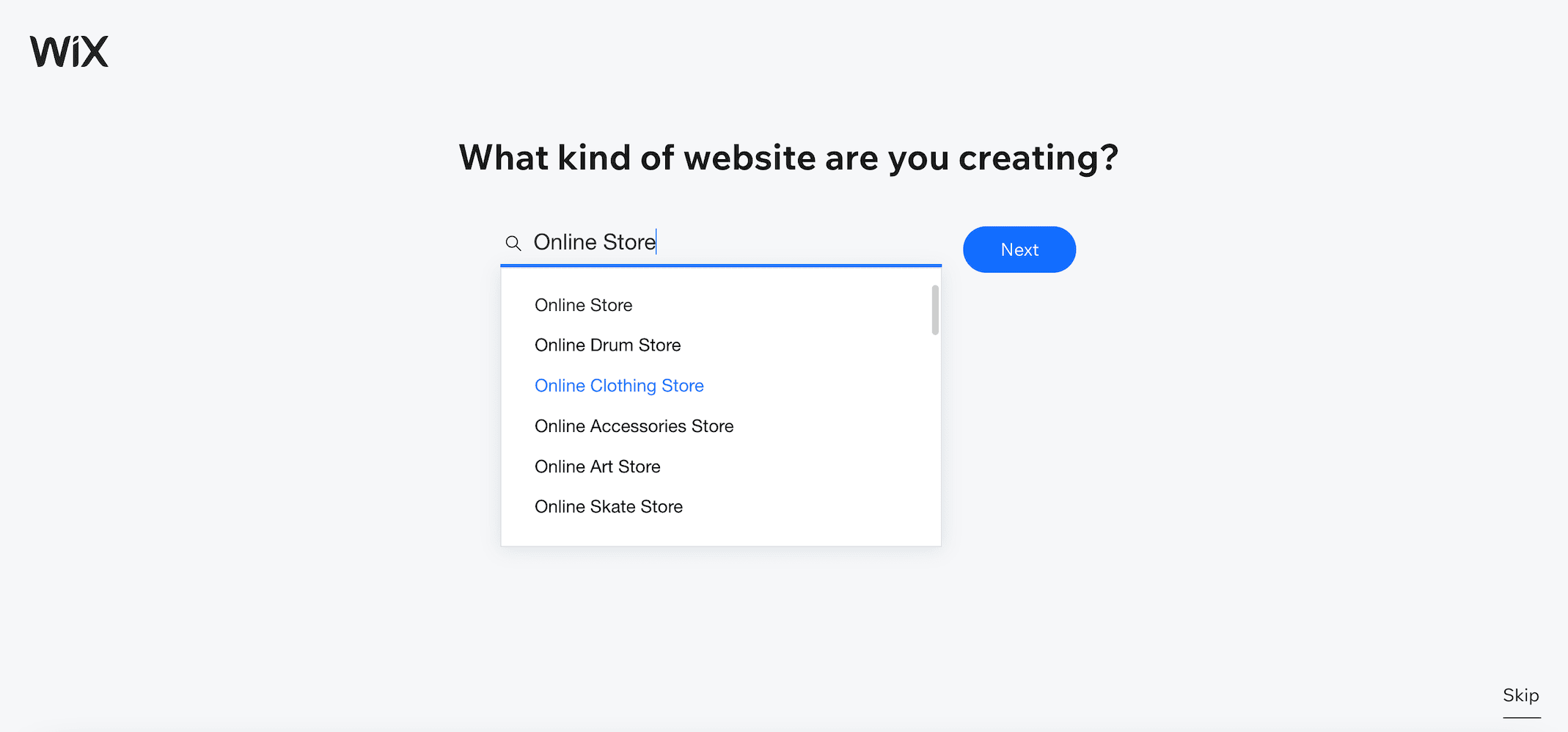
A continuación, ingrese el nombre de su sitio web y proporcione información sobre su experiencia en línea, qué pretende vender y dónde planea venderlo.
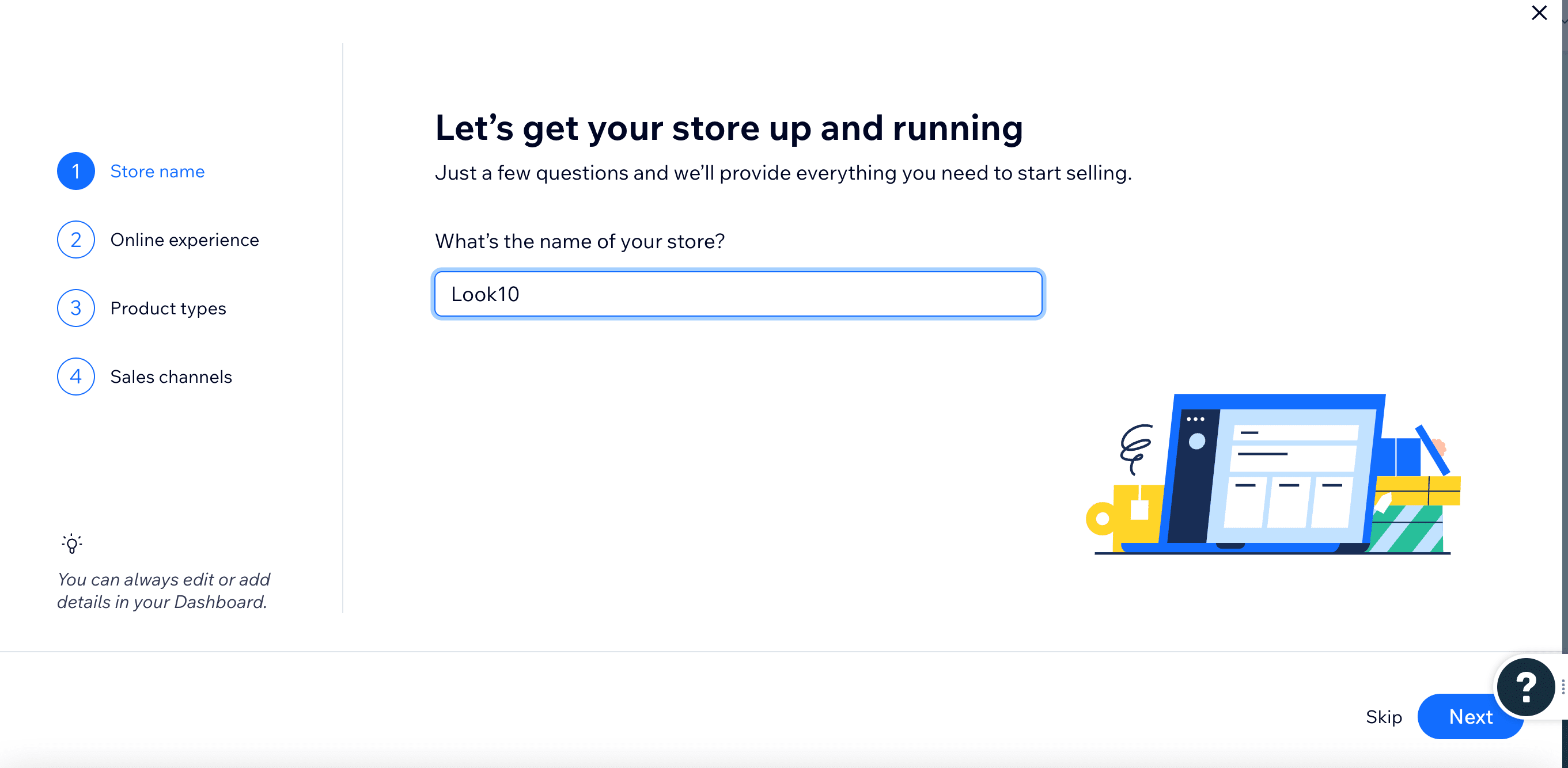
Después de completar los detalles anteriores, puede continuar con el diseño de su sitio web. Puede seleccionar un plantilla prediseñada o deja Wix ADI Elige uno para ti.
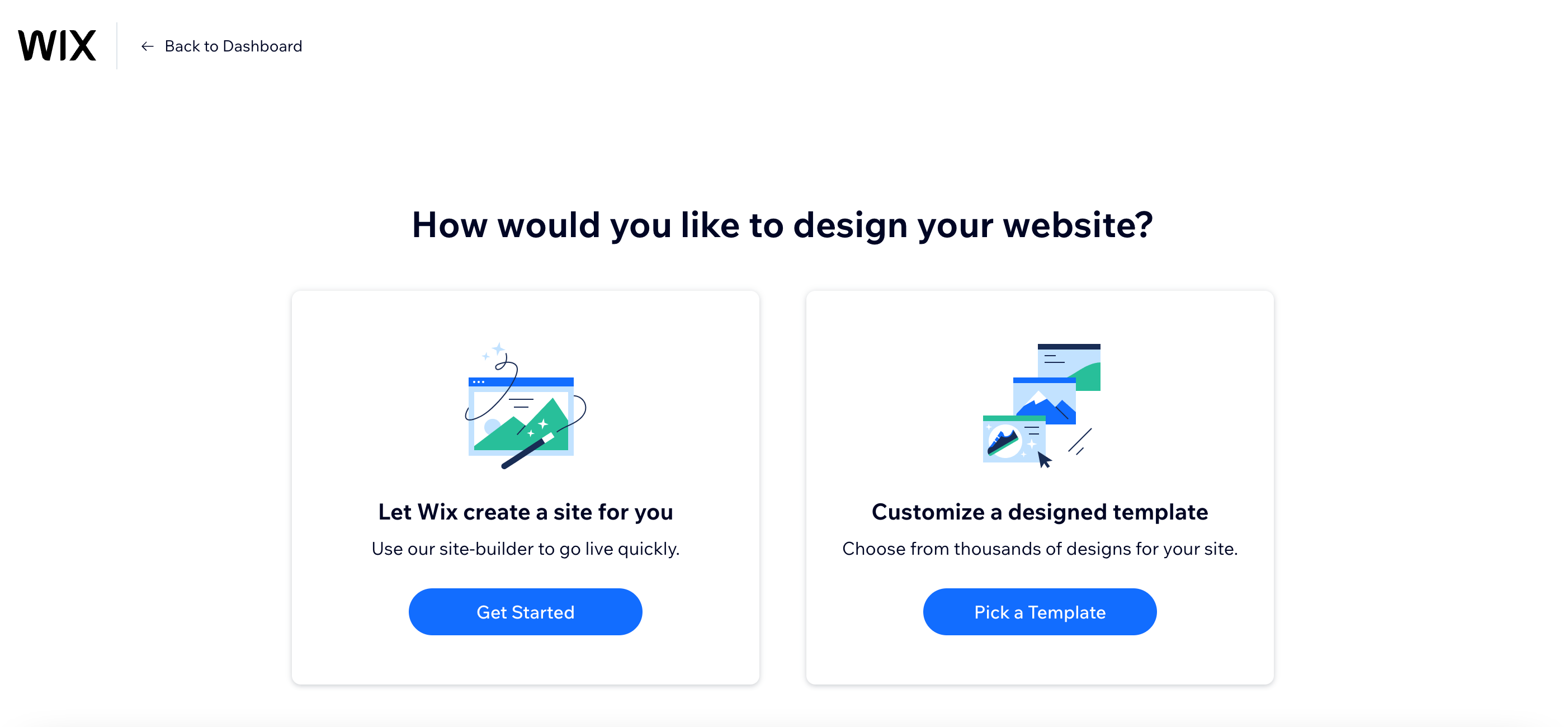
Si prefieres elegir una plantilla tú mismo, la plataforma te proporcionará docenas de plantillas. Filtramos plantillas por Moda y ropa categoría y seleccionamos la que pensamos que era la más adecuada.
Después de decidir la plantilla, haga clic en Editar. Serás redirigido a la etapa de personalización.
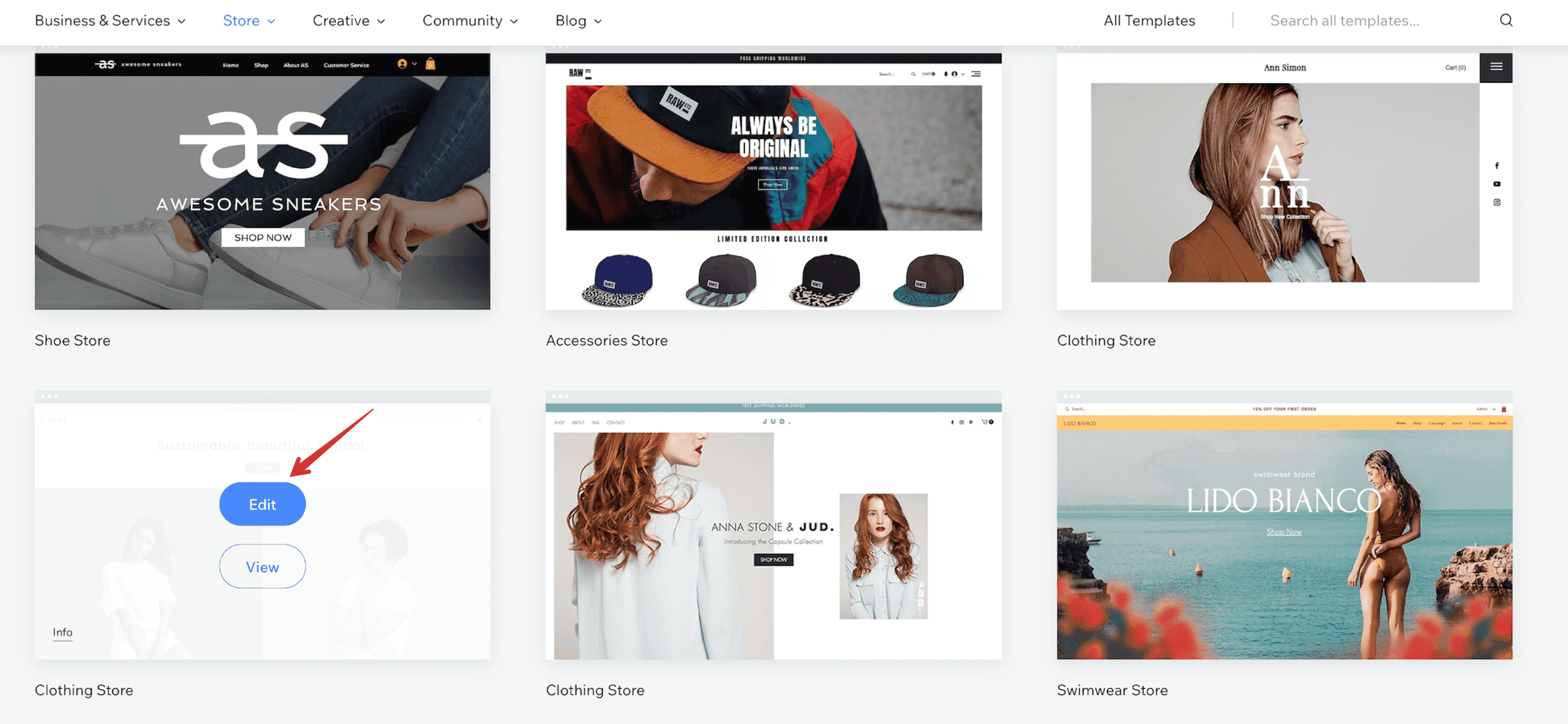
Nota: Una vez que elija una plantilla, no podrá cambiarla.
Si desea acelerar la configuración, pruebe Wix ADI, una tecnología de inteligencia artificial que ofrece ideas de diseño. Simplemente responda un par de preguntas sobre sus preferencias y le generará varias ideas. Desde aquí, puede elegir el diseño de su página de inicio y equipar su sitio web con páginas prediseñadas (puede personalizar aún más las fuentes y los colores según sea necesario).
Personaliza tu sitio web y configura su estructura
Ahora es el momento de la etapa de personalización.
En Editor de Wix, puede cambiar los colores y el texto del tema, ajustar el fondo de la página y agregar sus medios a las páginas. Además, puede agregar varias secciones (p. ej., Contacto o Servicios) y elementos (p. ej., botones) a las páginas.
Una vez que indiques el tipo de negocio, Wix ofrecerá secciones que vale la pena agregar a tu sitio web.
Wix proporciona una estructura de sitio web predeterminada, pero puedes modificarla fácilmente para adaptarla a tus necesidades. Agregue nuevas páginas, elimine páginas sugeridas, cámbieles el nombre, cree subpáginas para categorías (así es como se crea una jerarquía de sitios web) y más. Todo esto se puede encontrar en el Páginas y menú del sitio .
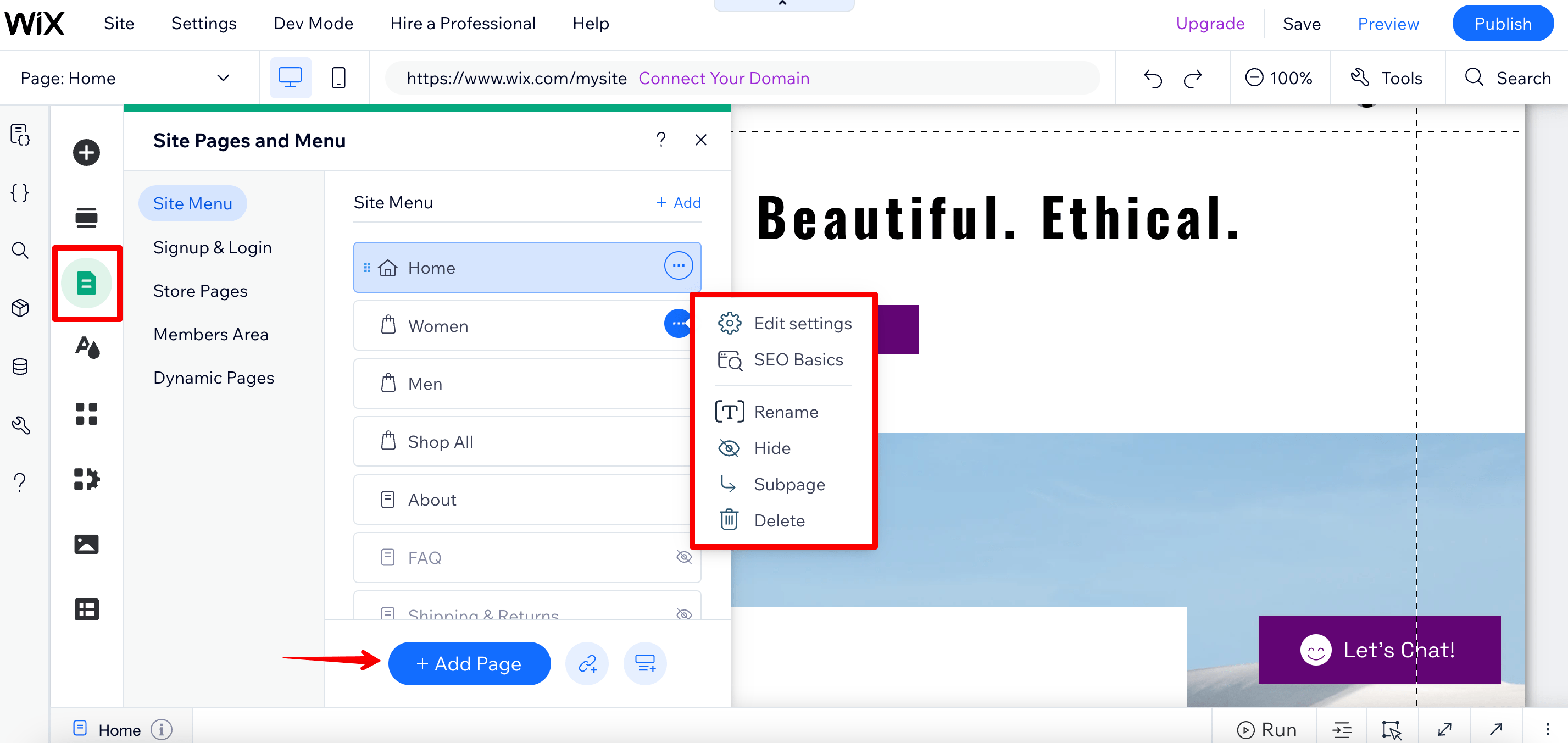
Si deseas agregar una página nueva, Wix ofrece numerosas plantillas de página para cada tipo. También puedes crear una página desde cero.
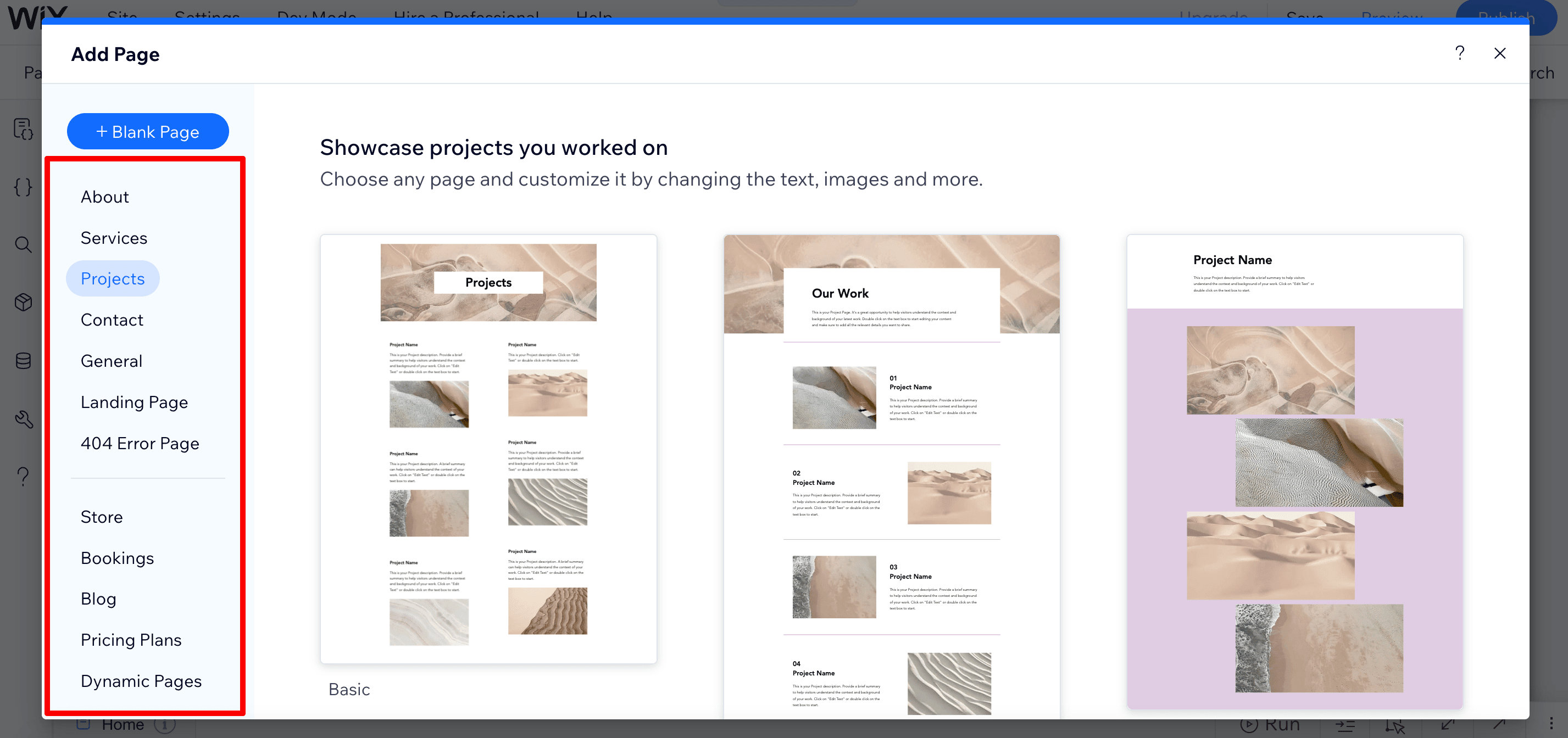
Lista de verificación técnica de SEO de Wix
Ahora que ha ajustado la apariencia de su sitio web, es hora de pasar a la optimización. Comencemos con el SEO técnico.
Hazlo compatible con dispositivos móviles
Mantener un sitio web optimizado para dispositivos móviles garantiza la mejor experiencia para sus visitantes. Las fuentes e imágenes deben cambiar de tamaño automáticamente para una visualización óptima. Además, puede agregar elementos móviles, como una barra de acción rápida, un botón para volver al principio, una pantalla de bienvenida y más.
Para activar o desactivar la vista optimizada para dispositivos móviles, haga clic en Ajustes ▶ ️ Apto Para Móvil.
El sitio web cambiará automáticamente el tamaño de su texto, fuentes e imágenes.
Para ver una versión móvil de su sitio web, haga clic en el icono con forma de teléfono móvil. Después de hacer clic en él, puede personalizar la versión móvil (estos cambios no afectarán el aspecto de su sitio web en el escritorio). Preste especial atención a las fuentes, los botones y la navegación para garantizar que sean fácilmente legibles y utilizables en pantallas más pequeñas. Minimice los intersticiales o ventanas emergentes intrusivos para garantizar que el desplazamiento de su sitio se mantenga fluido. Además, elabore títulos concisos y párrafos más cortos. El contenido breve y contundente siempre se ve bien tanto en dispositivos móviles como de escritorio.
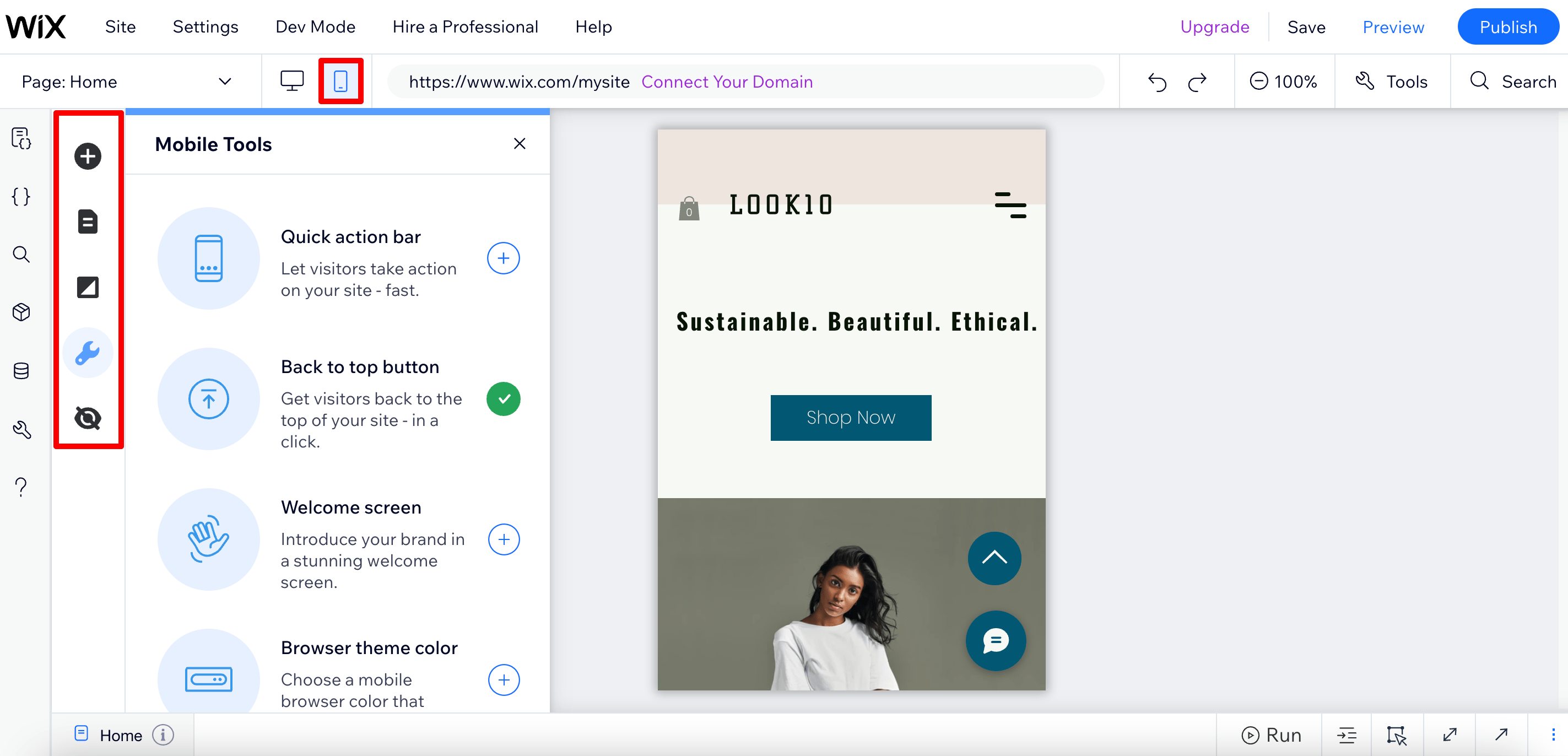
Agregue un archivo sitemap.xml y robots.txt
Un mapa del sitio es una herramienta valiosa que ayuda a los motores de búsqueda a rastrear su sitio web.
Wix comprende la importancia de un mapa del sitio para cada sitio web. Genera automáticamente un mapa del sitio y lo envía a Google Search Console (una vez que conecta su sitio web a GSC). Wix también actualiza y optimiza tu mapa del sitio automáticamente cada vez que realizas cambios en tu sitio, por lo que no es necesario volver a enviar tu mapa del sitio a Google.
Nota: Actualmente no es posible editar manualmente el archivo de su mapa del sitio.
Puede encontrar el archivo de su mapa del sitio navegando a SEO sección en el Marketing y SEO pestaña, seleccionando el Sitemaps opción y luego haciendo clic en el Vea el índice de su mapa del sitio del botón.
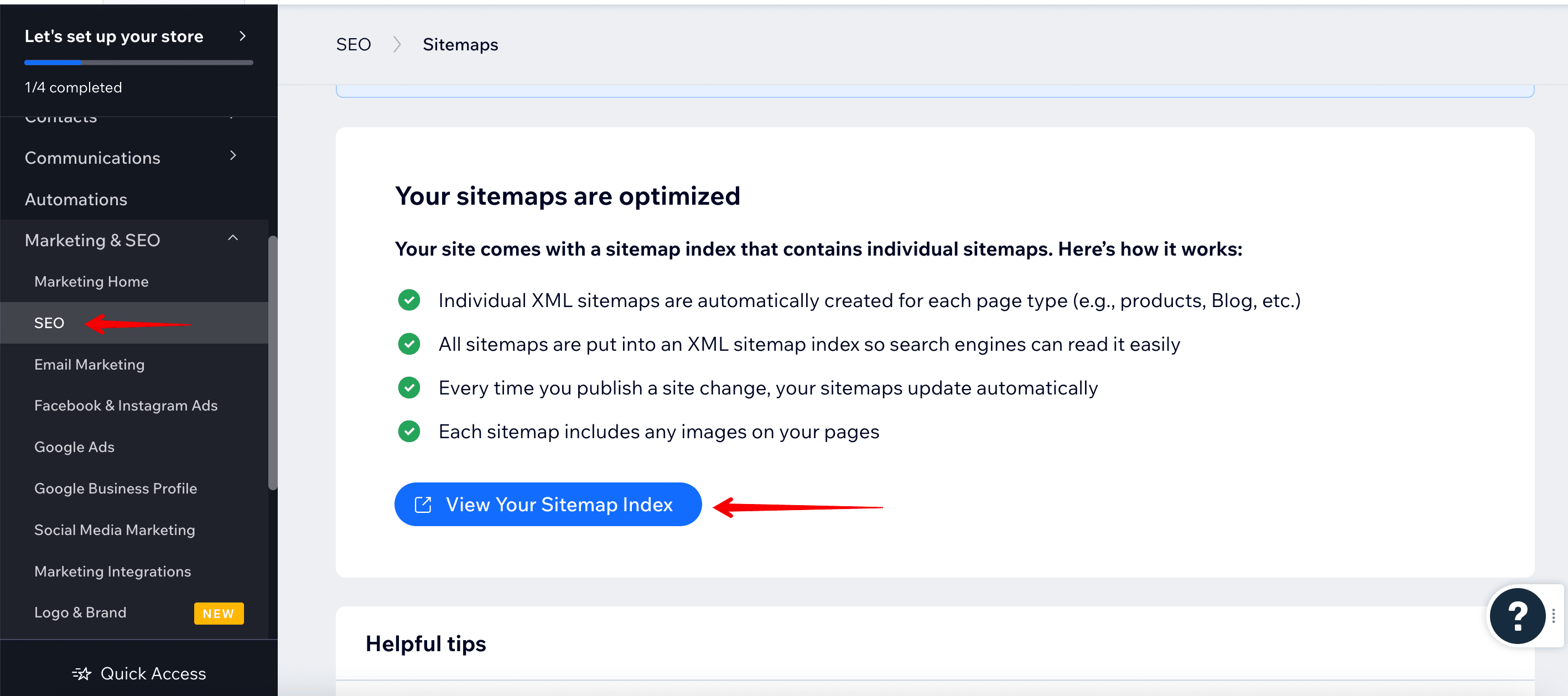
También resulta útil tener un archivo robots.txt en su sitio. Proporciona orientación a los motores de búsqueda sobre qué páginas deben o no visitar. Si bien no ofrece una garantía absoluta de que los motores de búsqueda cumplirán estas directivas, desempeña un papel importante en la reducción del rastreo y, en última instancia, los esfuerzos de indexación en áreas de contenido restringido.
Tu sitio web Wix incluye un archivo robots.txt que puedes ver y personalizar. Así es cómo:
- Visite la SEO .
- Seleccione Ir al editor Robots.txt bajo Herramientas y configuración.
- Haga Clic en Ver archivo.
- Agregue la información de su archivo robots.txt escribiendo las directivas en Este es tu archivo actual.
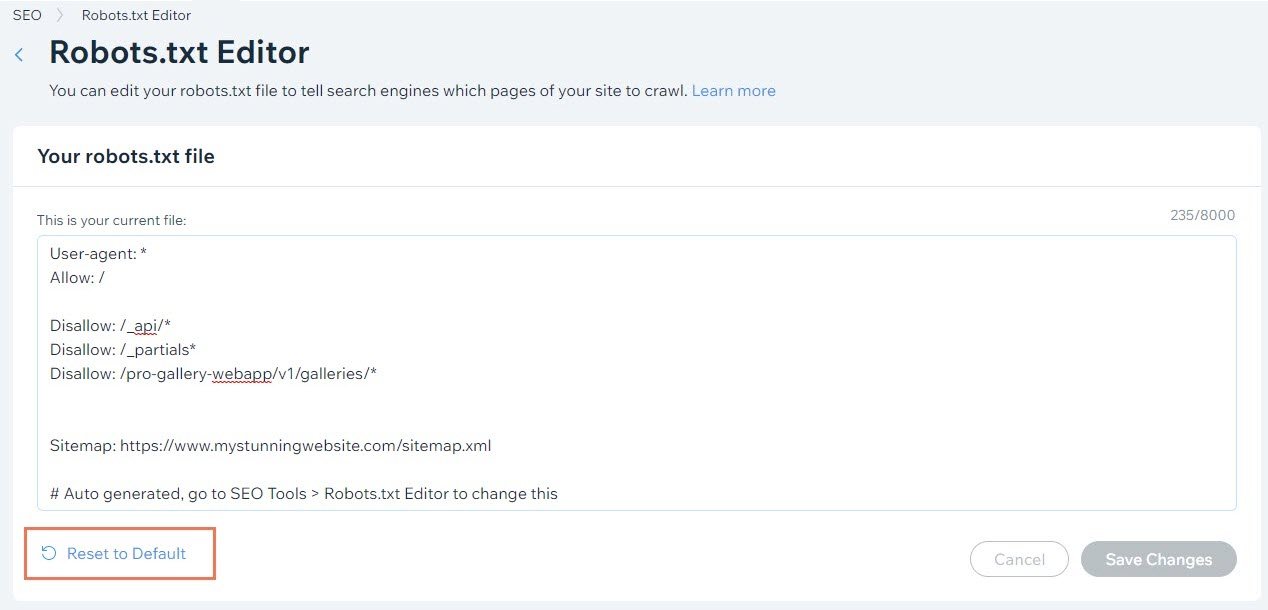
Wix crea el archivo robots.txt automáticamente, pero si prefieres generarlo tú mismo, puedes usar este generador de robots.txt gratuito. Entonces, puedes comprobarlo con esto. herramienta de prueba de robots.txt.
Trabajar con URL
Wix solo te permite editar el slug de URL, que es la parte final de la dirección URL de una página. El uso de URL descriptivos y fáciles de usar ayuda a Google a comprender el contenido de su página. También es bueno para la experiencia del usuario.
Es fácil cambiar tu URL en Wix. Así es cómo:
- Haga Clic en Menús y páginas en el lado izquierdo del Editor.
- Seleccione la página.
- Haga clic en el Más acciones del icono.
- Seleccione Conceptos básicos de SEO .
- Cambie la URL de la página.
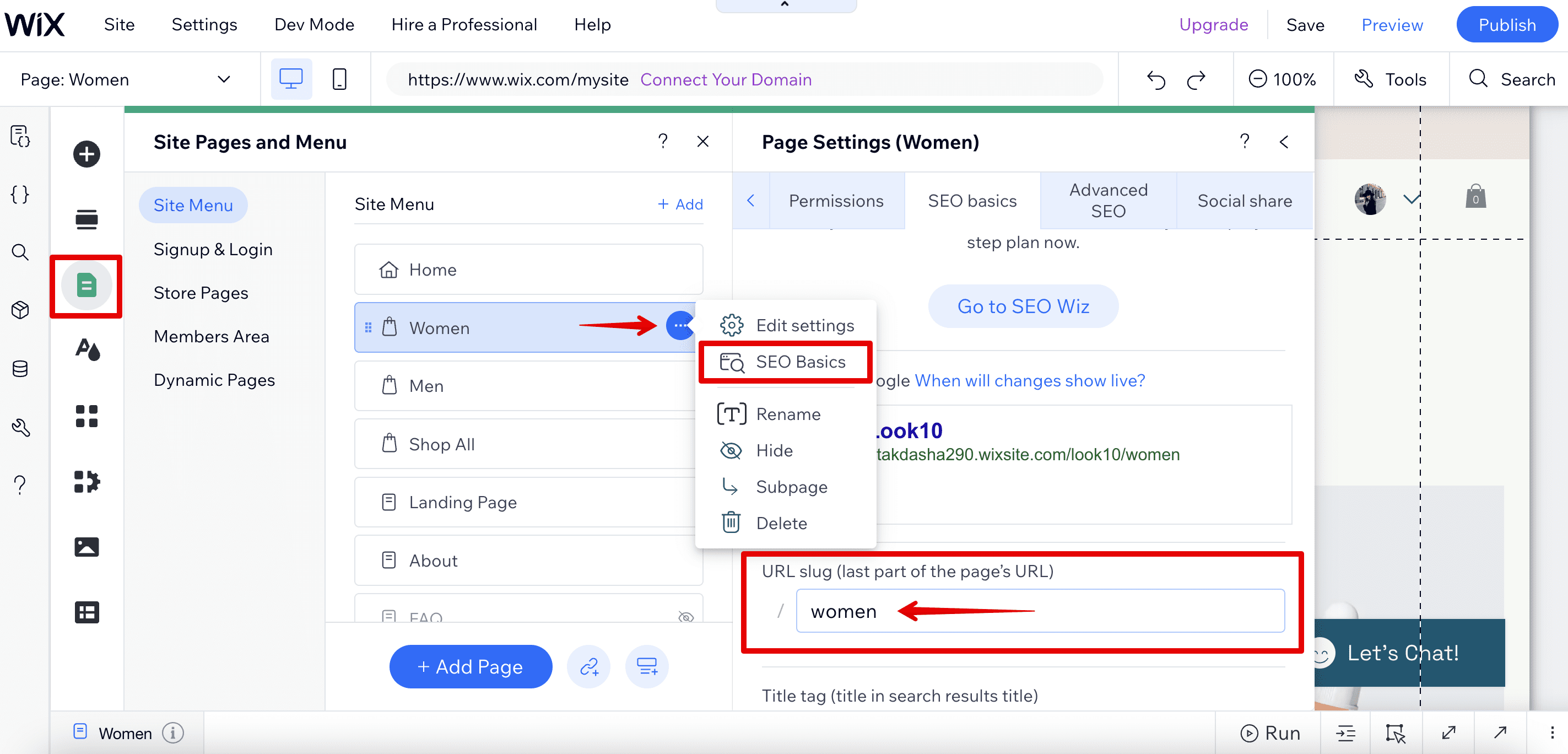
Si cambia la URL de la página de un sitio publicado, los motores de búsqueda tratan la nueva URL como una página completamente nueva y su URL anterior ya no funciona. Los SEO suelen utilizar redireccionamientos para abordar este problema.
Configurar redirecciones 301
El uso de redireccionamientos 301 evita que los usuarios y Google lleguen a páginas vacías o irrelevantes. Cuando modifica las URL de páginas existentes, las redirecciones conservan el tráfico y el PageRank de las URL antiguas.
Para configurar redireccionamientos 301 en Wix, accede al SEO sección y vaya a la Administrador de redirección de URL. A continuación, haga clic en Crear nueva redirección. Puede configurar una redirección de URL única o una redirección de grupo antes de ingresar los enlaces nuevos y antiguos.

Desde aquí, puedes usar un verificador de redirecciones masivas para verificar si las redirecciones de su sitio web están configuradas correctamente.
Cambiar etiquetas canónicas
Si tiene varias URL con contenido idéntico, es importante indicarle a Google cuál es la versión principal para indexar. Esto evita problemas de contenido duplicado, que de otro modo darían lugar a un menor rendimiento de búsqueda o incluso sanciones.
Además, aunque Wix genera automáticamente URL canónicas predeterminadas para todas tus páginas, es posible que tengas que hacer ajustes.
A continuación se explica cómo modificar las etiquetas canónicas:
- Visite la Menú y páginas del sitio sección en el Editor de Wix.
- Seleccione la página y haga clic en el botón con tres puntos.
- Visite la Conceptos básicos de SEO .
- Navegue hasta la SEO avanzado .
- Dentro de esta pestaña, expanda el Etiquetas adicionales menú, busque el canónico fila y haga clic en el botón con tres puntos y seleccione Editar.
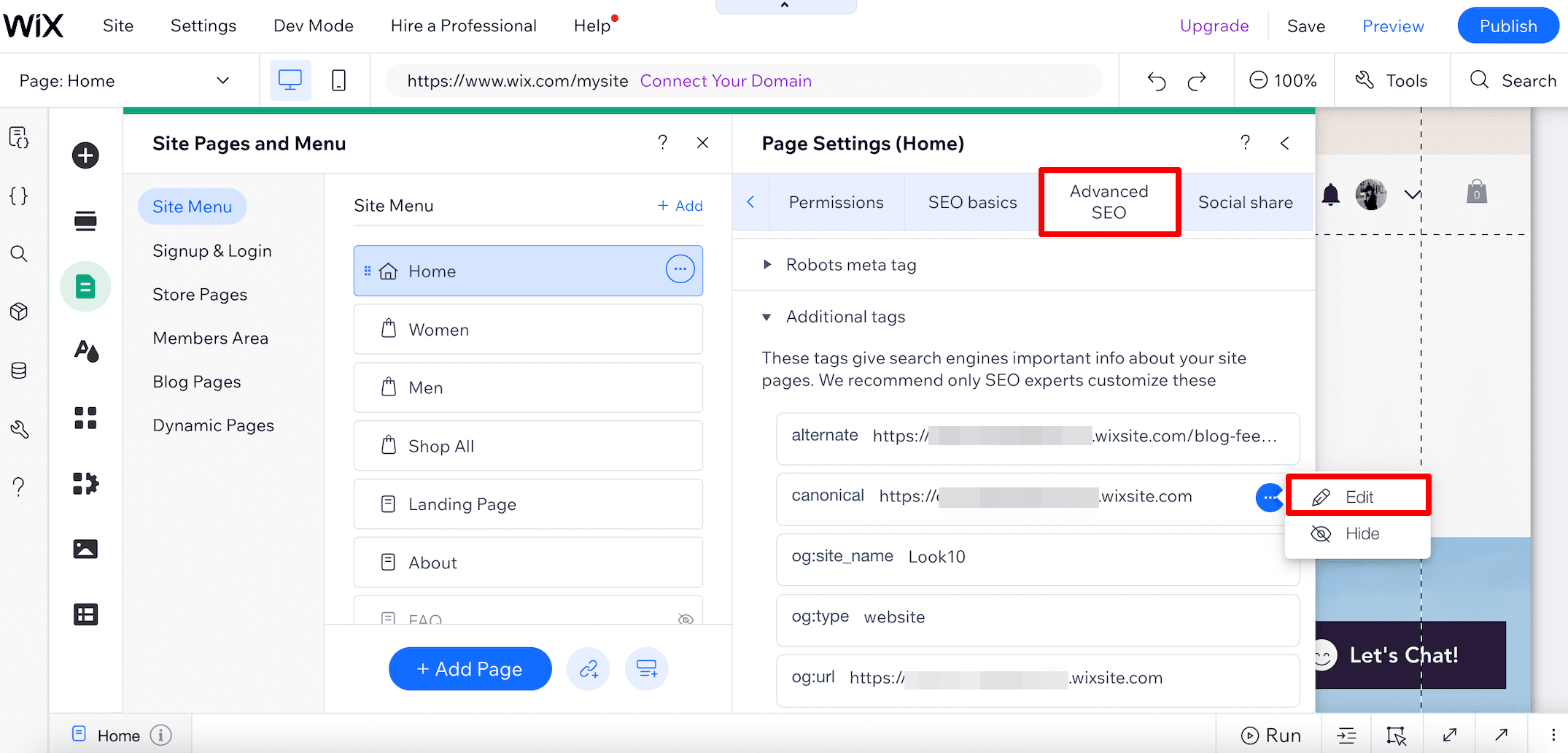
Luego, escriba la URL canónica que desee y presione el botón Aplicá del botón.
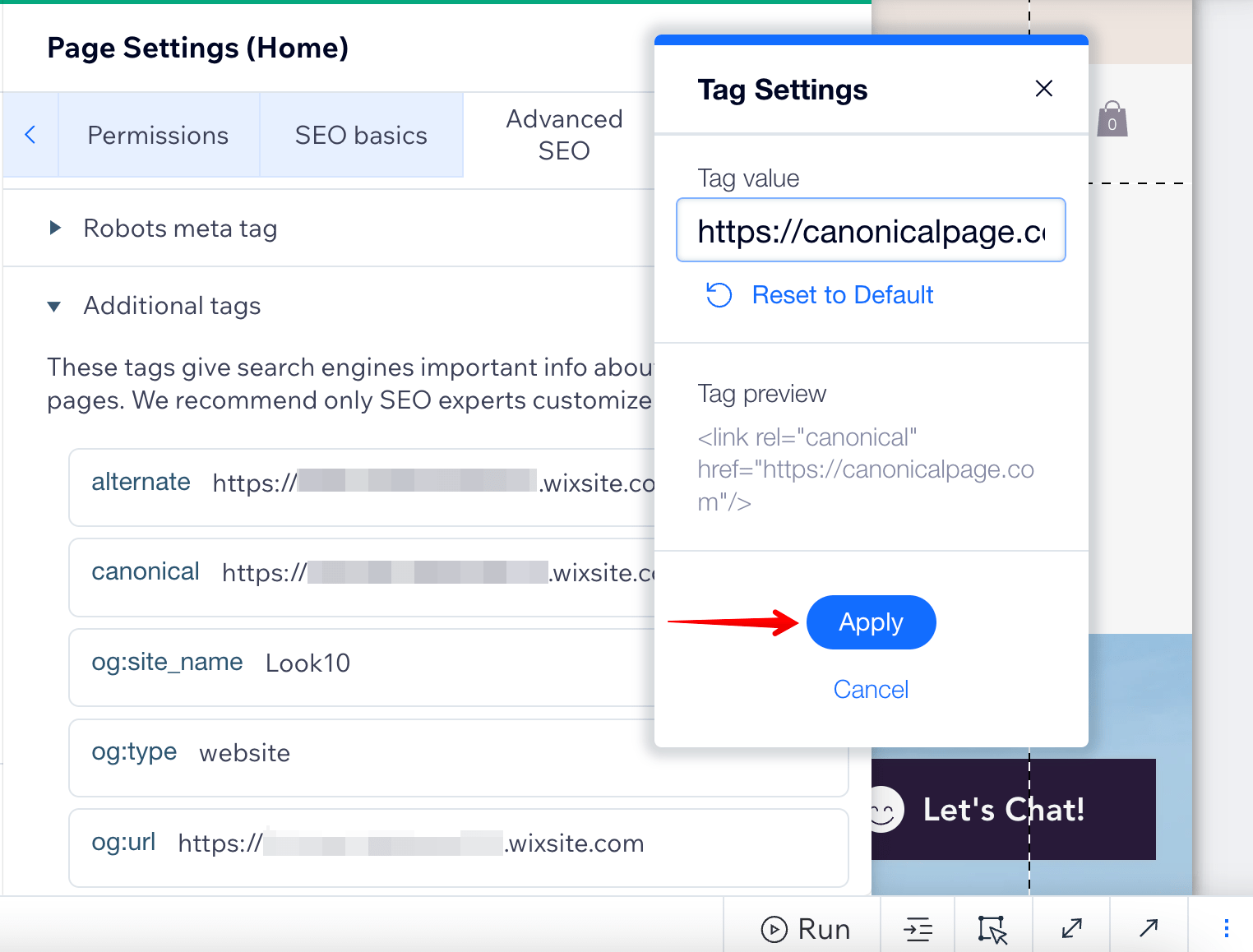
Comprobar indexación
Si bien tu sitio web Wix puede estar optimizado, no puede resultar nada bueno si Google no puede indexarlo. Es por eso que necesita inspeccionar el estado de su índice y realizar ajustes esenciales con regularidad.
Para comprobar el estado de indexación de su página, vaya a SEO sección y elige la Inspección de sitio .
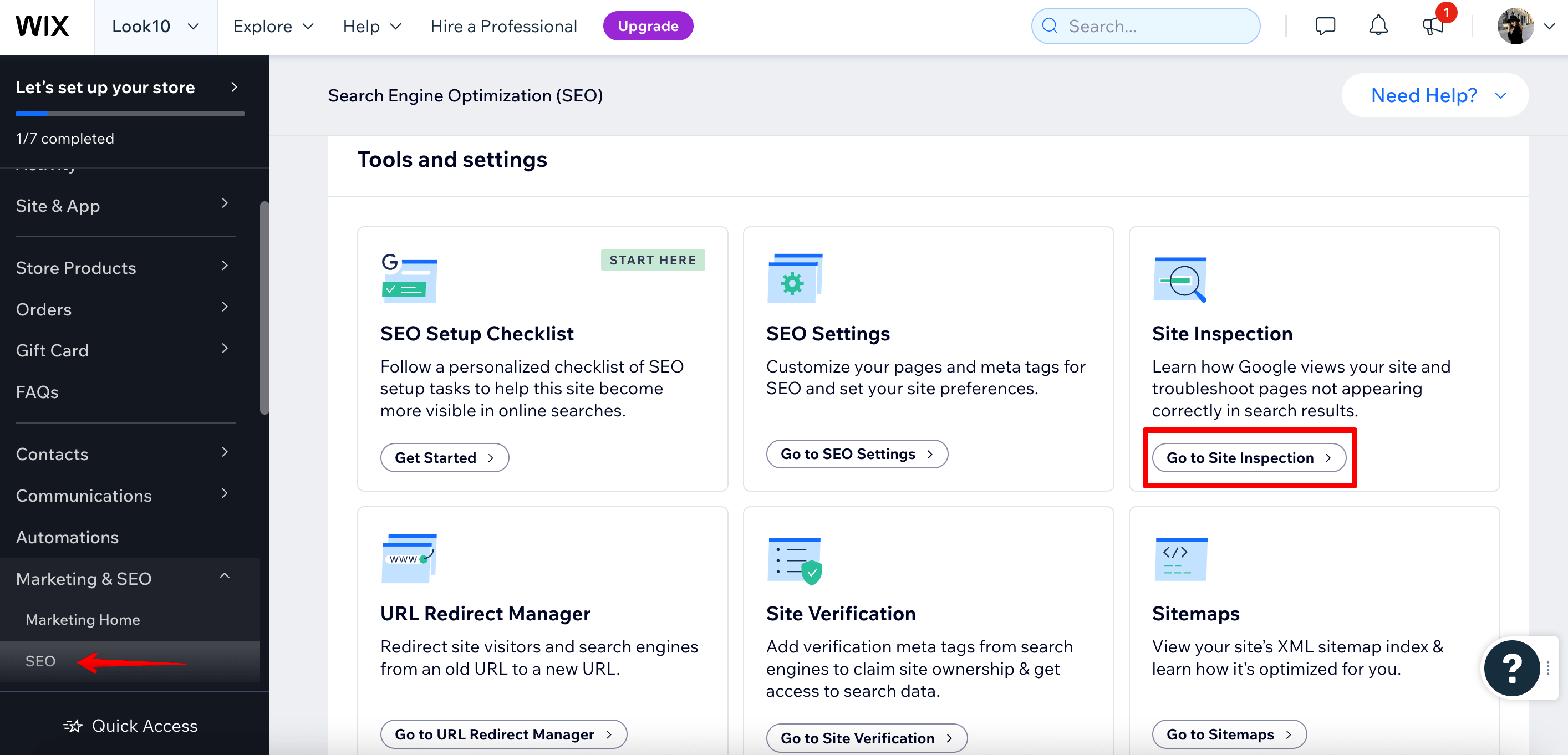
El panel principal de este informe de inspección del sitio proporciona una descripción general del estado del índice. Presenta la cantidad de páginas de su sitio web que están indexadas, excluidas o que experimentan problemas.
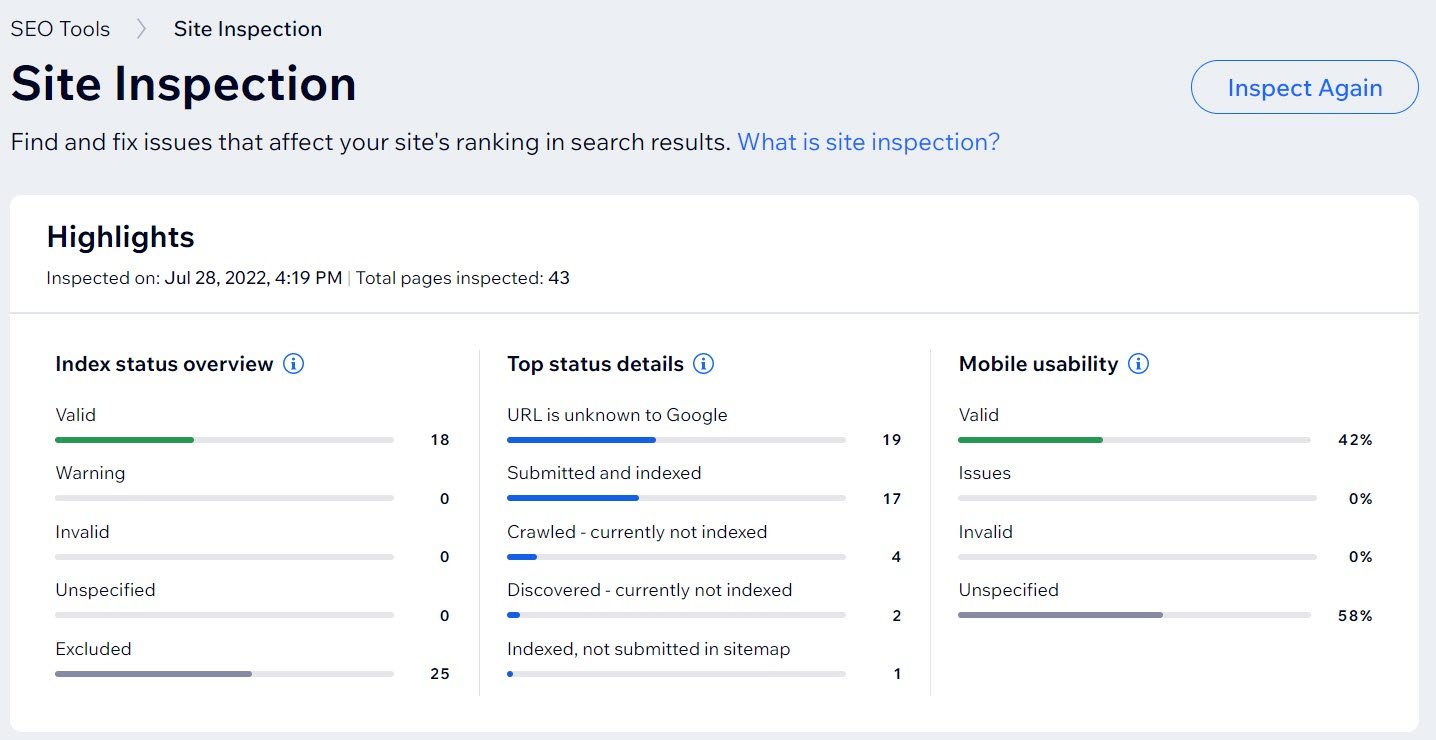
En Informe completo sección, puede ver una tabla que contiene cada una de sus páginas y cada uno de sus estados de índice.
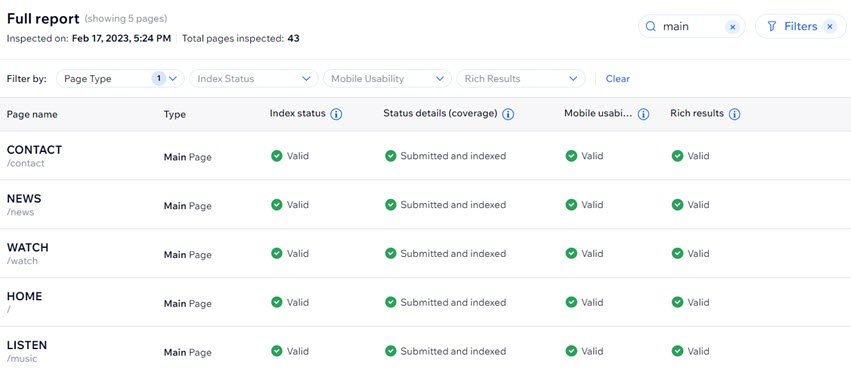
Para obtener más información sobre cada estado, lea el guía wix.
Realice auditorías periódicas del sitio web
Fuentes autorizadas, incluida la documentación de Google, afirman explícitamente que la calidad de un sitio web influye significativamente en su posición en los resultados de búsqueda. Puede evaluar su sitio web en busca de posibles problemas que obstaculicen la experiencia del usuario. Simplemente realice una evaluación técnica de SEO y considere factores como la velocidad del sitio, la seguridad, la compatibilidad con dispositivos móviles, la capacidad de rastreo y más.
Herramientas especializadas como Auditoría técnica del sitio web son geniales para esto. La herramienta cubre más de 120 parámetros del sitio, todos agrupados en 16 categorías. La Auditoría técnica del sitio web proporciona informes detallados sobre problemas técnicos de SEO y ofrece consejos prácticos para resolverlos.
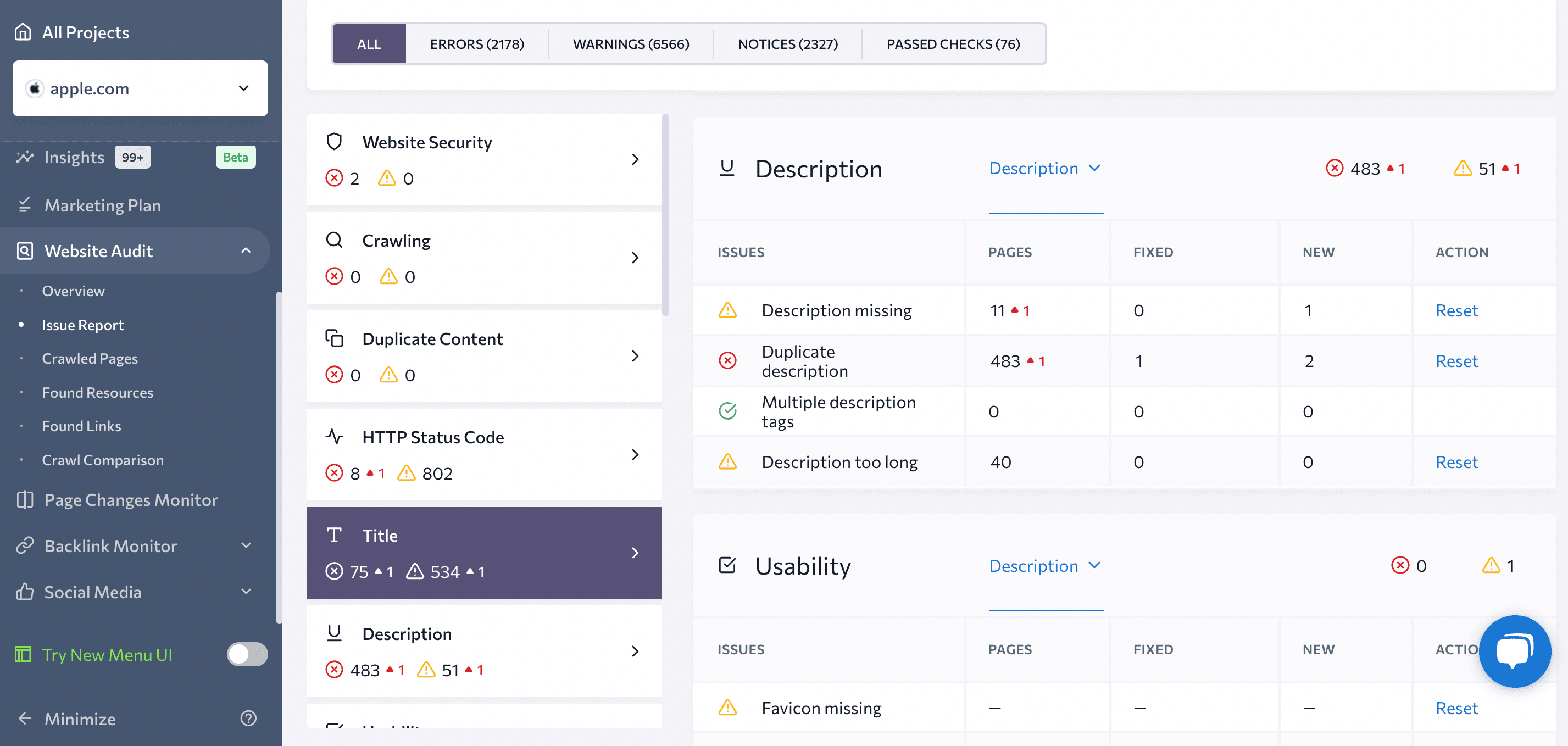
Conecte Google Search Console y Google Analytics
Trabajar con Google Search Console y Google Analytics es una parte integral de una estrategia de SEO exitosa. GSC lo ayuda a monitorear el desempeño de su sitio web en los resultados de los motores de búsqueda, mientras que GA lo ayuda a descubrir quiénes son sus visitantes, cómo lo encontraron y cómo interactúan con su sitio web.
Al conectar su sitio a GSC, su sitio web se verificará automáticamente en Google. También permitirá a Wix enviar su mapa del sitio para una indexación más rápida. Navega hasta el SEO sección y haga clic en el Conectar con Google botón en el Rendimiento del sitio en Google .

En Search Console, haz clic en Empezar ahora botón (o Agregar propiedad si ya está utilizando GSC para otros sitios web), e ingrese la dirección de su sitio web en el Prefijo de URL ventana.
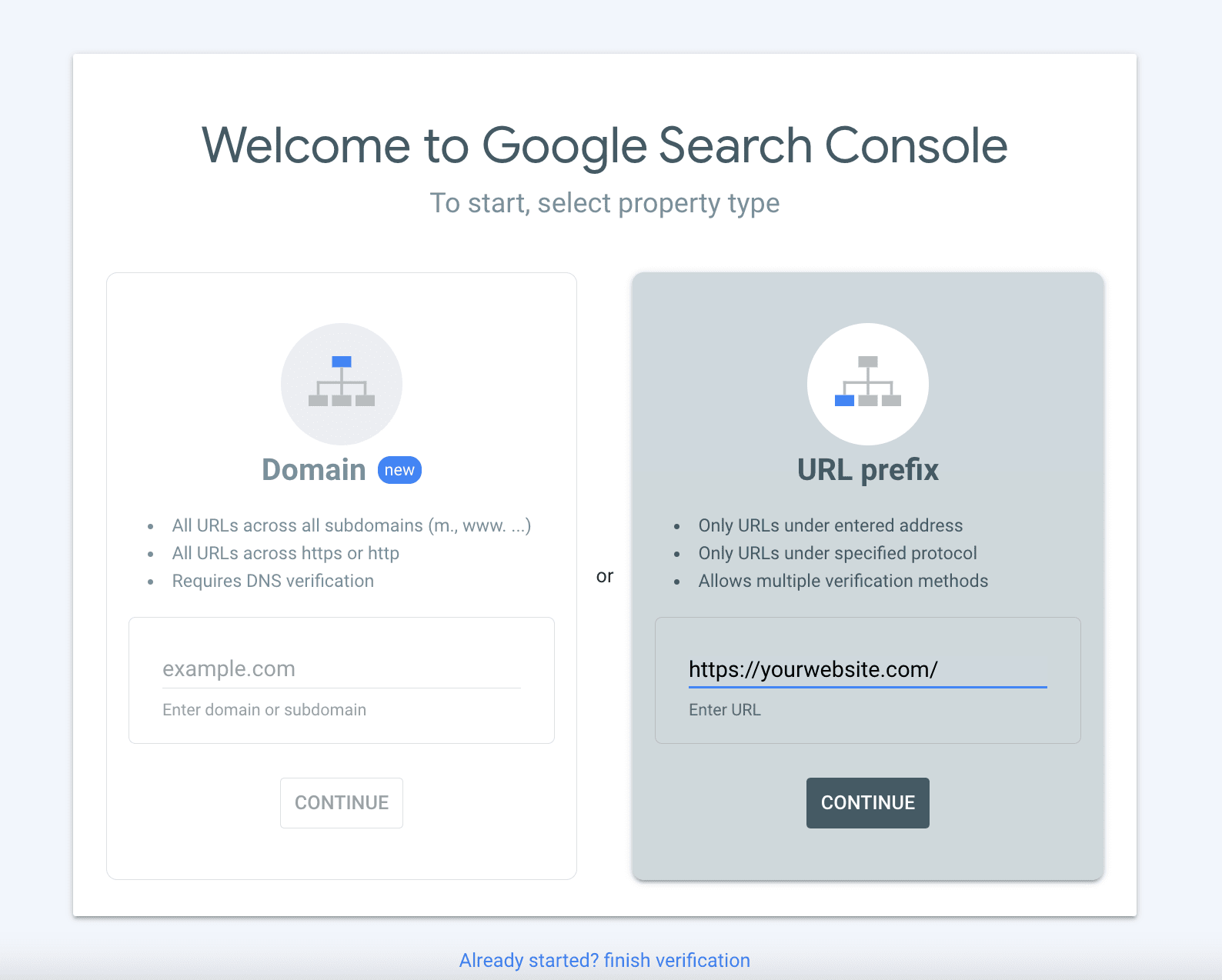
A continuación, seleccione un método de verificación. Para sitios web de Wix, se recomienda utilizar el Etiqueta HTML opción. Haga clic para expandir esta opción y luego copie la metaetiqueta de verificación proporcionada.
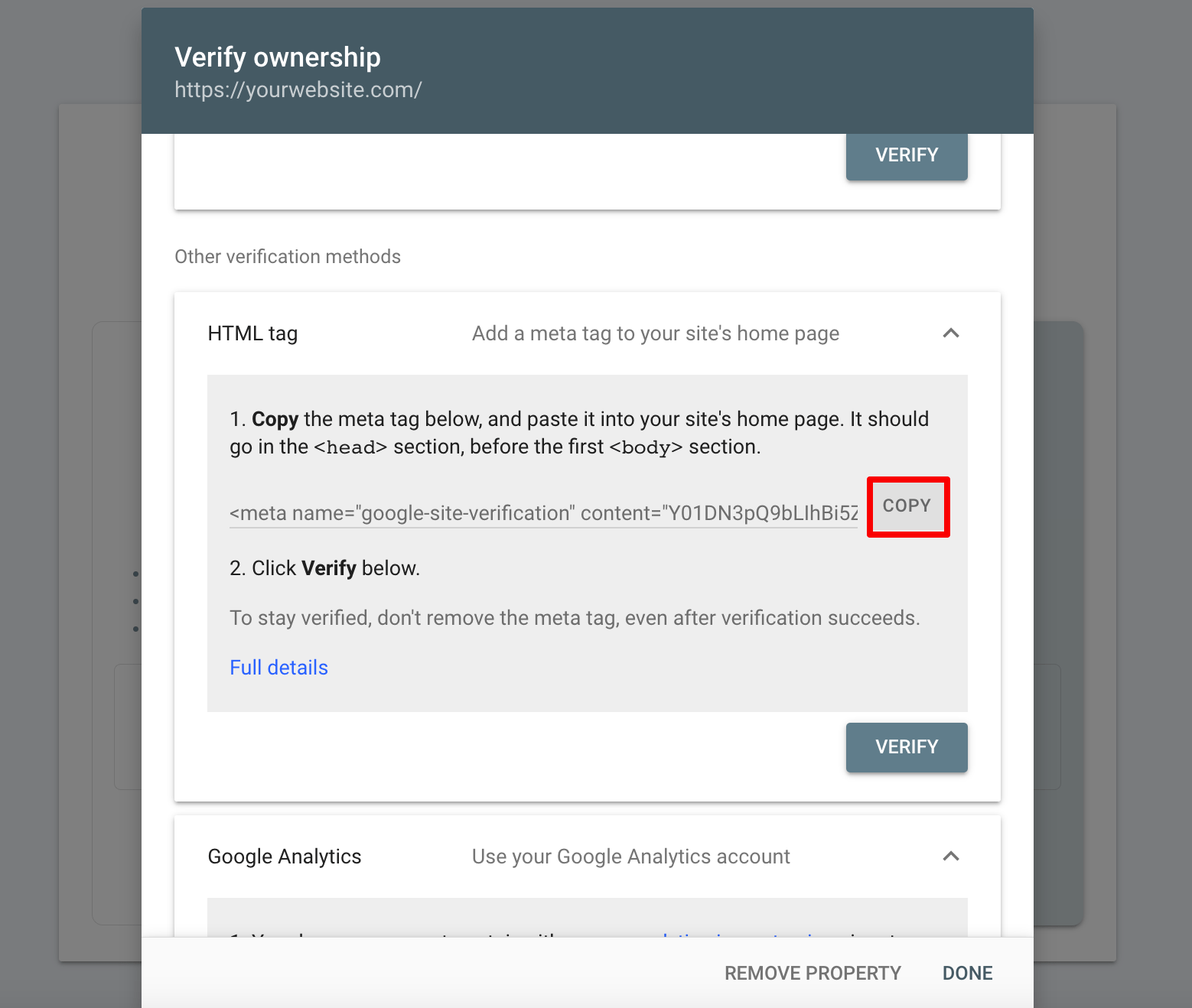
Ahora, regresa a tu panel de Wix. Navega hasta el sección SEO ▶ ️ Verificación del sitio ▶ ️ Google Búsqueda consolay pegue la metaetiqueta que copió de GSC en el campo designado.

Haga Clic en Guardar. Para completar el proceso, regrese a Search Console y haga clic en Verificar. Ahora puedes acceder a los datos de GSC directamente desde Wix.
También puedes integrar Google Analytics con Wix. Tenga en cuenta que esta función solo está disponible si tiene un plan Premium.
Navegue hasta la Integraciones de marketing sección, luego haga clic en el Contacto botón en el Google Analytics sección. Lo llevará a una lista de instrucciones paso a paso sobre cómo vincular su cuenta de Google Analytics. Esto implica configurar un ID de propiedad de Google Analytics y agregarlo a su sitio web en Wix. Referirse a instrucciones wix para obtener más información.
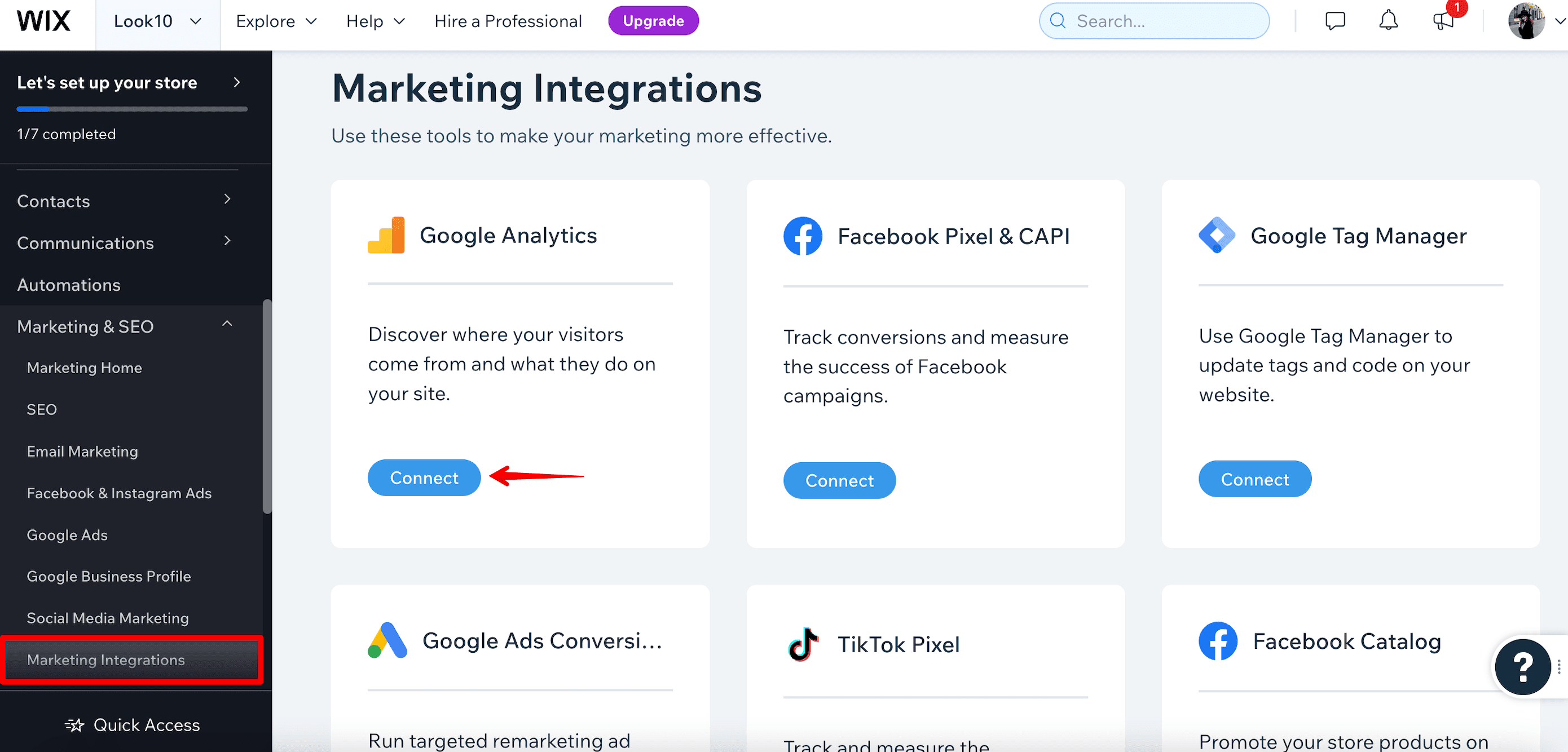
Lista de verificación de SEO en la página de Wix
El SEO en la página también juega un papel esencial en la ejecución de campañas de SEO exitosas. Le ayuda a mejorar tanto la experiencia del usuario como la clasificación de su sitio. El SEO en la página consiste en trabajar con contenido, títulos, meta descripciones, etiquetas H1, enlaces internos e imágenes. Puedes evaluar todos estos elementos y factores utilizando el Comprobador de SEO en la página.
Asegúrese de que su contenido esté optimizado para las palabras clave y su intención.
Optimizar su contenido implica comprender lo que buscan los usuarios y utilizar estratégicamente palabras clave para mejorar la visibilidad de la búsqueda. Equilibrar estos factores es esencial para generar tráfico orgánico y lograr el éxito del SEO.
Integre palabras clave relevantes de forma natural en su contenido, asegurándose de que se alineen con la intención del usuario. Las palabras clave deben estar presentes en títulos, encabezados, texto del cuerpo y metaetiquetas.
El proyecto Aplicación Clasificación SE en Wix es excelente para trabajar con palabras clave y la intención del usuario por consulta. Tiene tanto una Investigación Competitiva como Herramienta Ideas de palabras clave. Puede acceder a la aplicación SE Ranking dentro del Wix App Market, y una vez instalado, lo encontrarás en el panel lateral de tu panel de Wix.
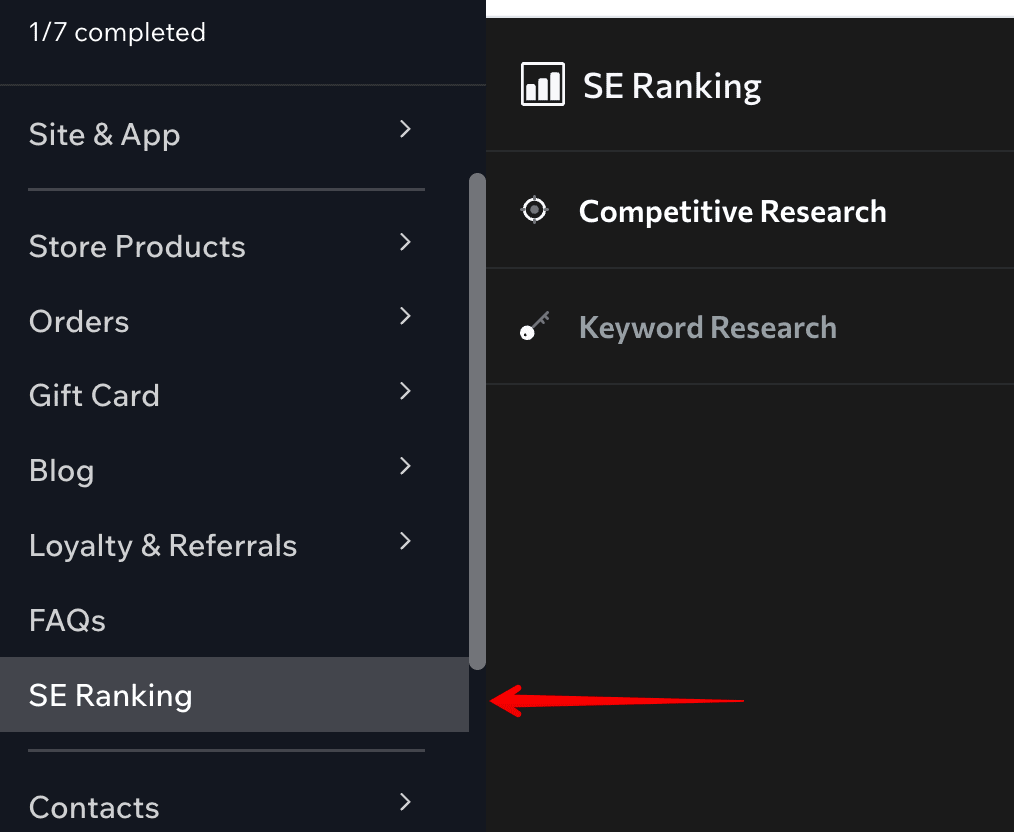
La aplicación SE Ranking puede mejorar su estrategia de SEO ayudándolo a crear y ampliar su lista de palabras clave. El Investigación competitiva La herramienta ofrece las palabras clave más rentables de sus competidores, cada una de las cuales puede agregarse a su lista. Simplemente ingrese el dominio de su competidor y navegue hasta el Palabras clave .
Puede utilizar varios filtros para refinar su lista de palabras clave. Por ejemplo, puede filtrar palabras clave según una intención de búsqueda específica o eliminar las solicitudes de marca de la competencia para encontrar las más relevantes para sus necesidades.
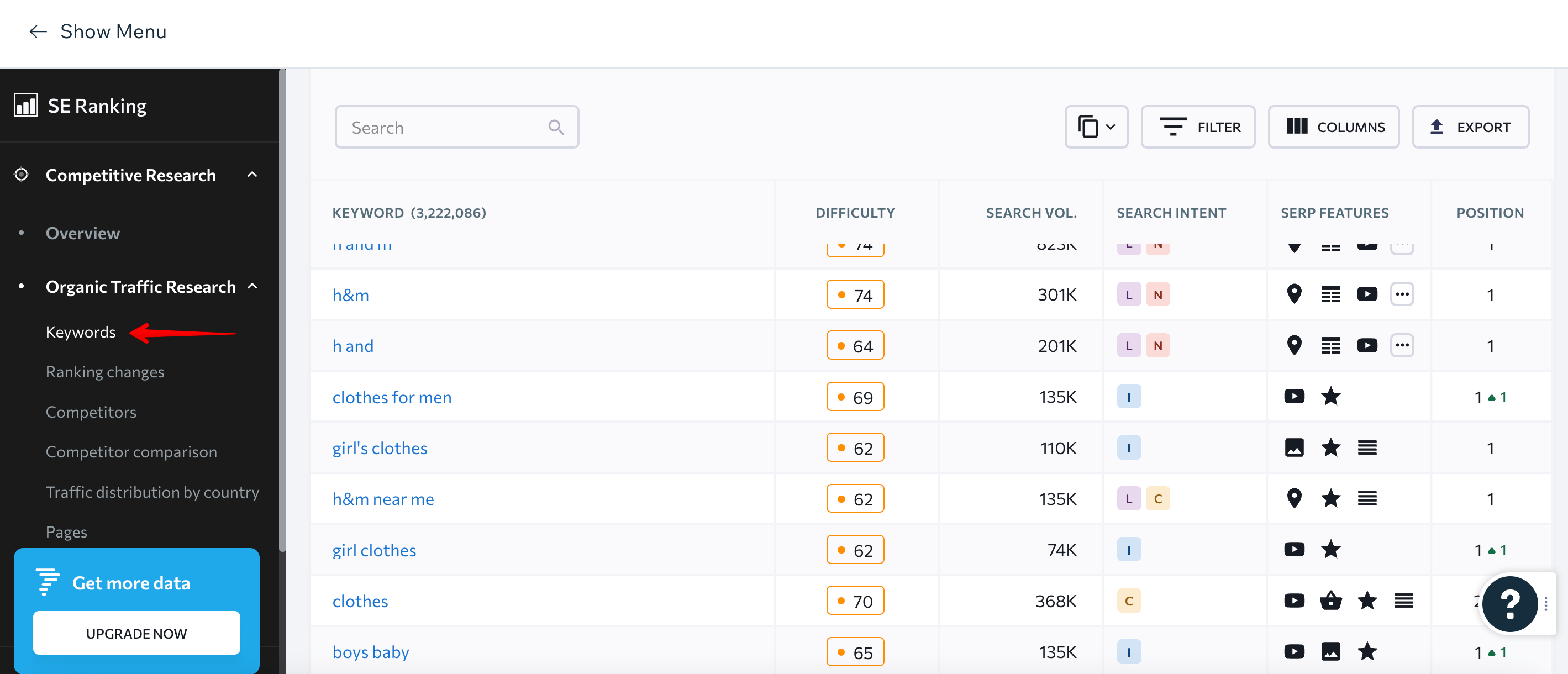
Al ingresar la palabra clave inicial en el Investigación de palabras clave herramienta, puede descubrir palabras clave similares, relacionadas y de cola larga. Estos se combinarán con todas las métricas esenciales para su mercado objetivo, incluida la dificultad, el volumen de búsqueda, el CPC, la intención del usuario y más.
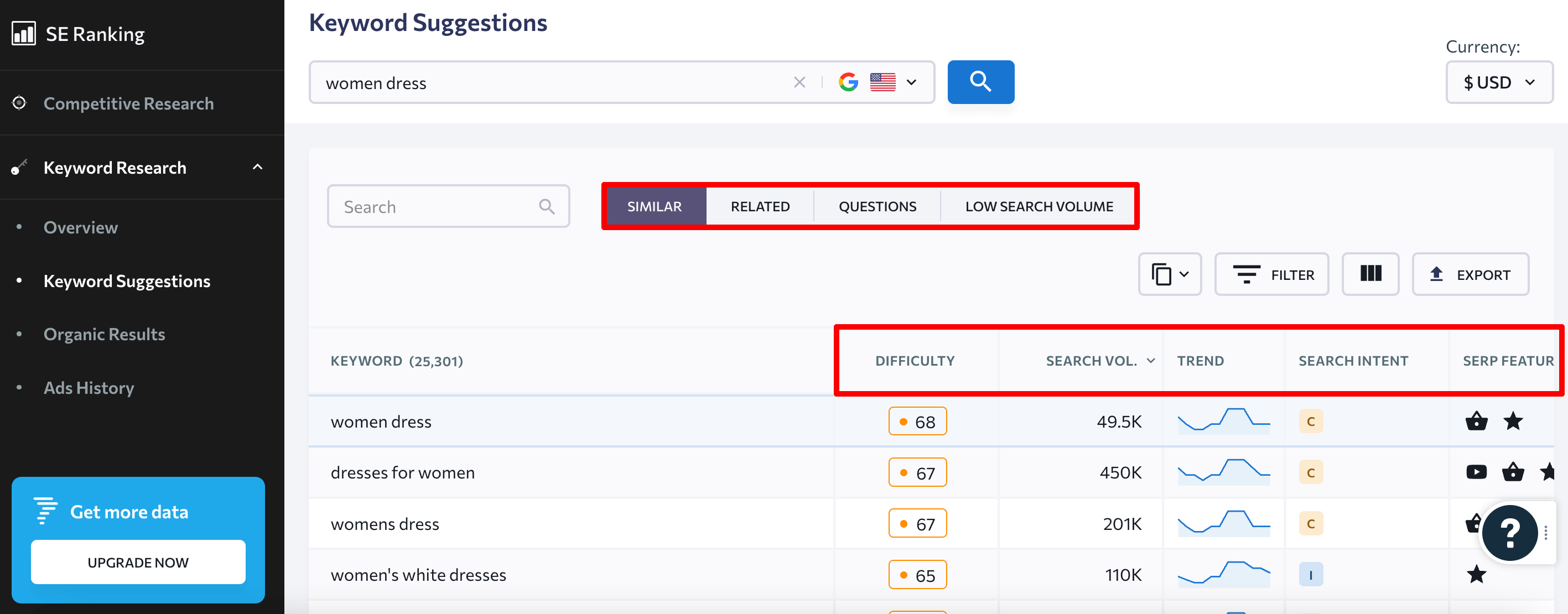
Para obtener consejos más avanzados, explore nuestra guía completa sobre cómo hacer una investigación de palabras clave.
A continuación, puede integrar estas palabras clave en su contenido con la ayuda de SE Ranking. Plataforma de marketing de contenidos. Esta plataforma lo ayudará a encontrar ideas de temas y crear resúmenes y textos detallados desde cero. También permite evaluar la calidad de cada texto escrito y optimizarlo para la búsqueda. Sin mencionar que utiliza tecnologías modernas de inteligencia artificial para acelerar el proceso.
Una vez que tu contenido esté preparado, súbelo a tus páginas en el Editor Wix. Simplemente seleccione la página y pegue el texto.
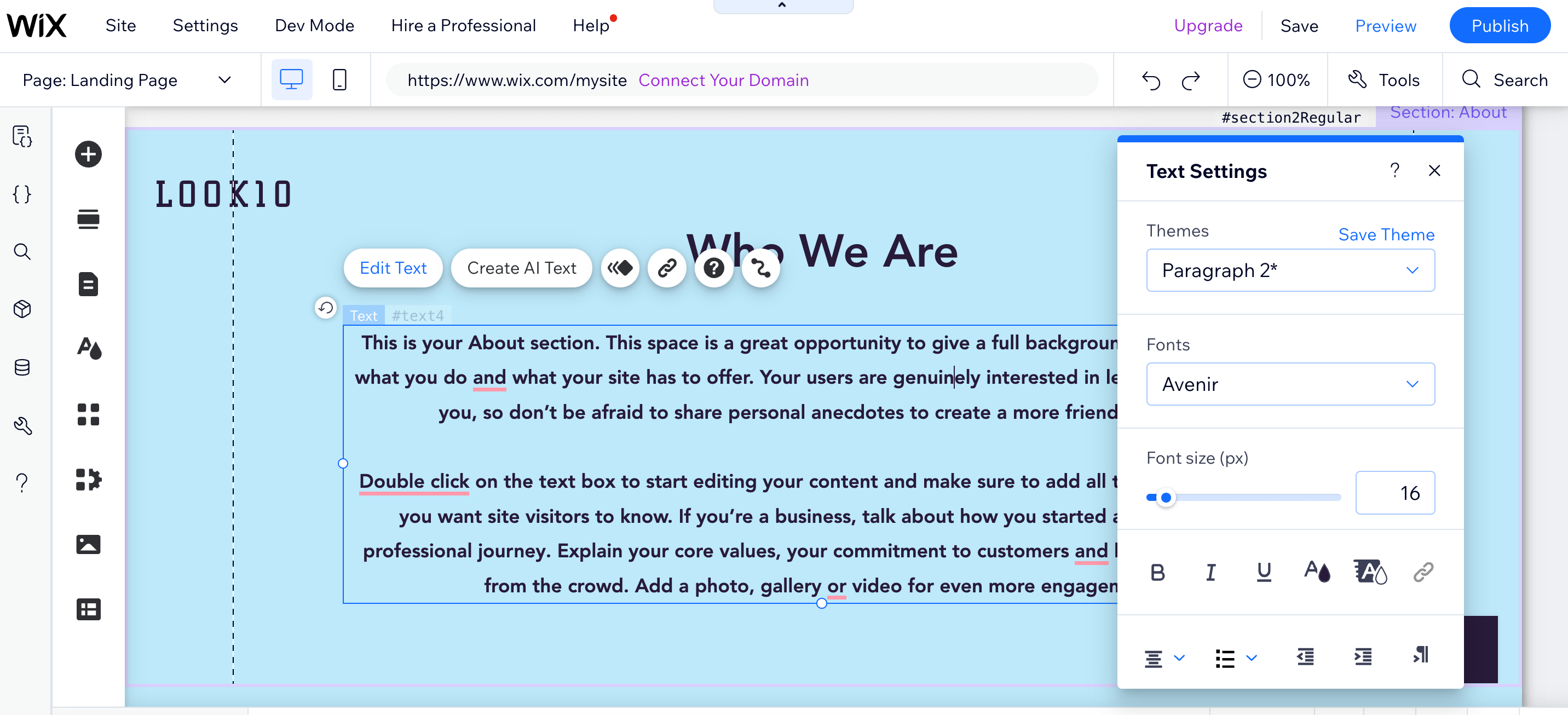
Si tiene un blog, navegue hasta el Blog sección, haga clic en Crear anuncioy comience a trabajar en su contenido. Asegúrese de que sus artículos estén optimizados tan bien como las páginas de destino.
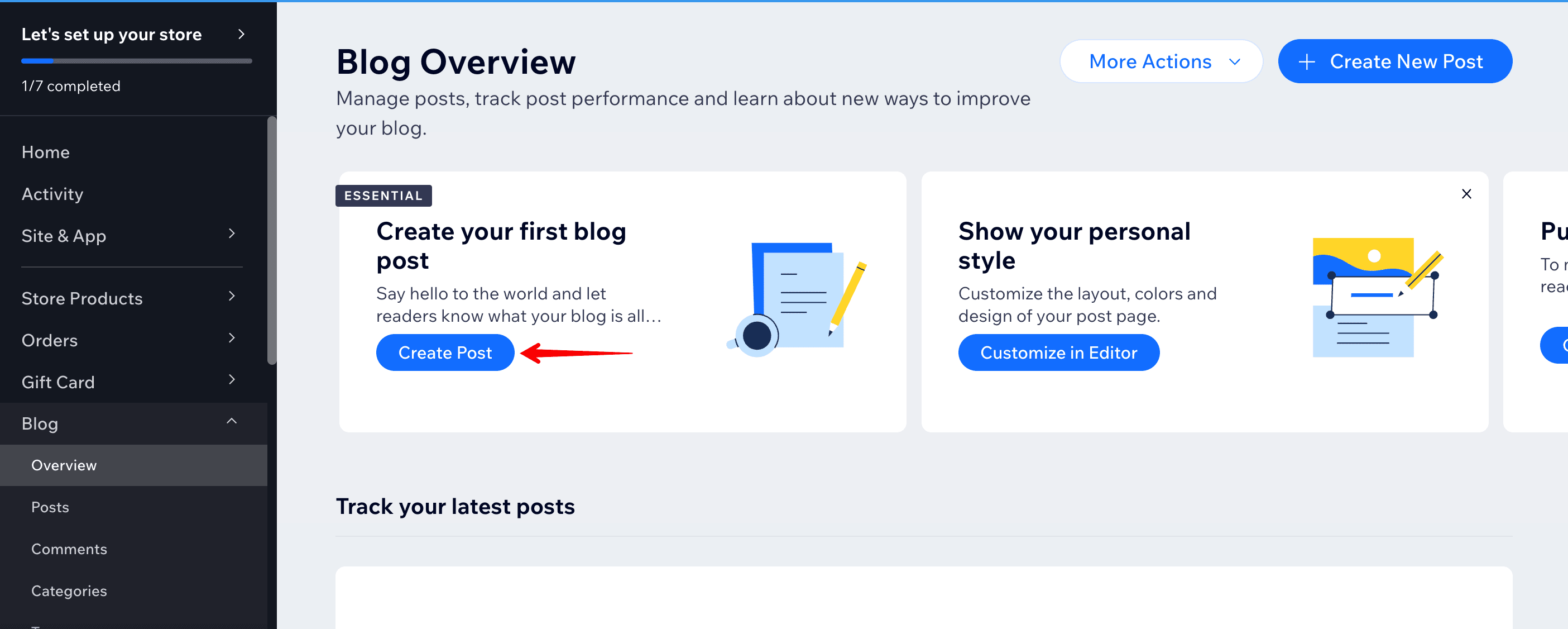
Encontrará todas las herramientas y funciones esenciales para trabajar con texto y medios.
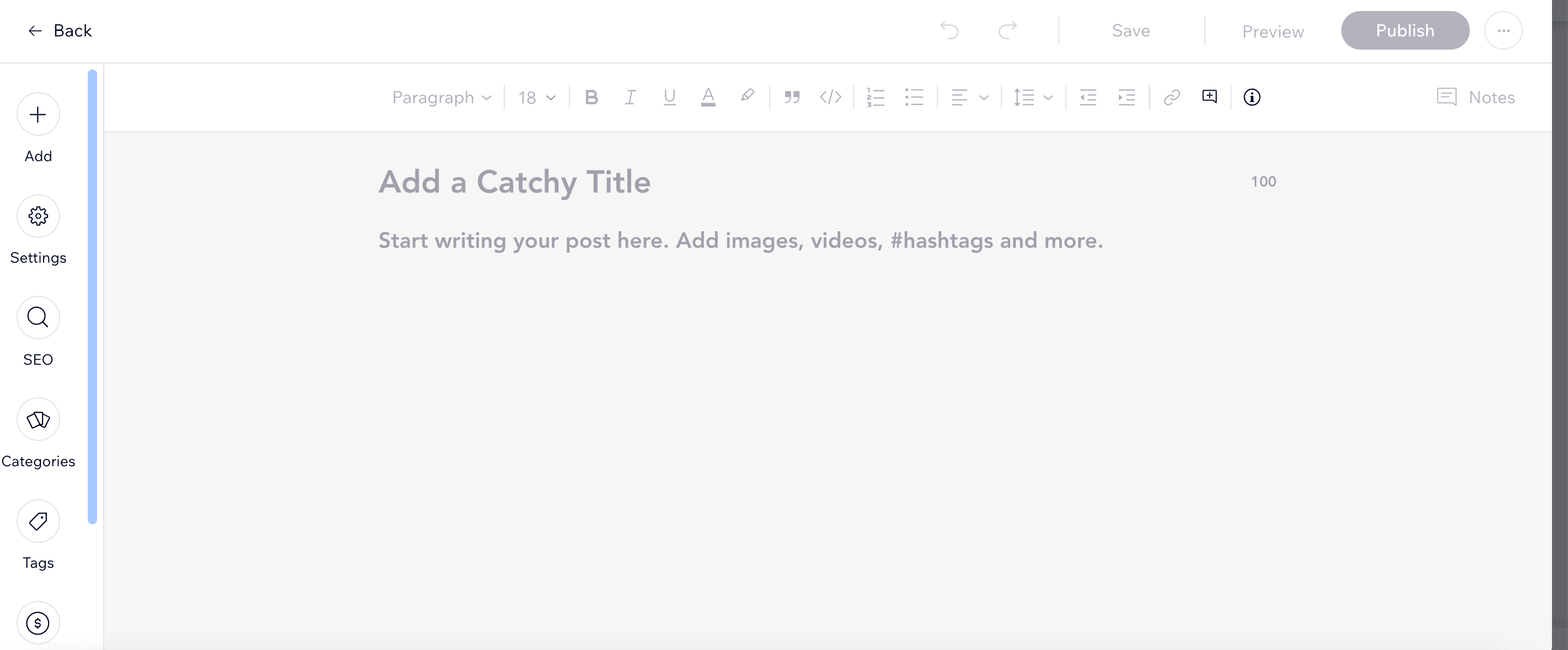
Agregar etiquetas de título y meta descripciones
Cada página de su sitio necesita una etiqueta de título y una meta descripción únicas y optimizadas, que indiquen a los usuarios y a los motores de búsqueda de qué trata su página.
Para agregar las etiquetas en el Editor de Wix, sigue estos pasos:
- En el menú de la izquierda del editor, haga clic en Páginas y menú del sitio.
- Busque la página que desea editar en la lista.
- Haga clic en los tres puntos junto al título de la página.
- Seleccione Conceptos básicos de SEO desde el menú que aparece.
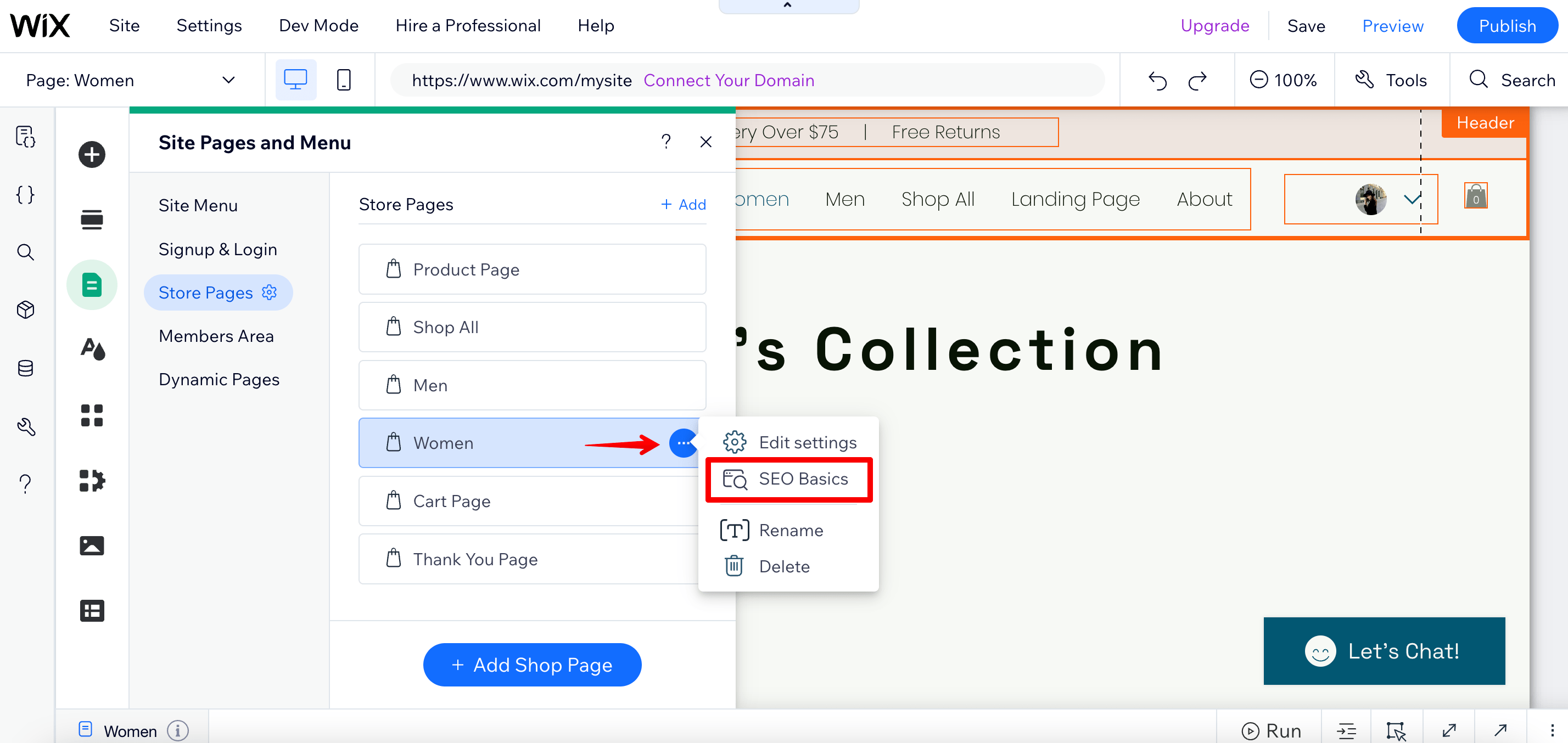
Aquí es donde puedes editar tu etiqueta de título y meta descripción. Verás una vista previa de tu fragmento de búsqueda en Google después de hacerlo.
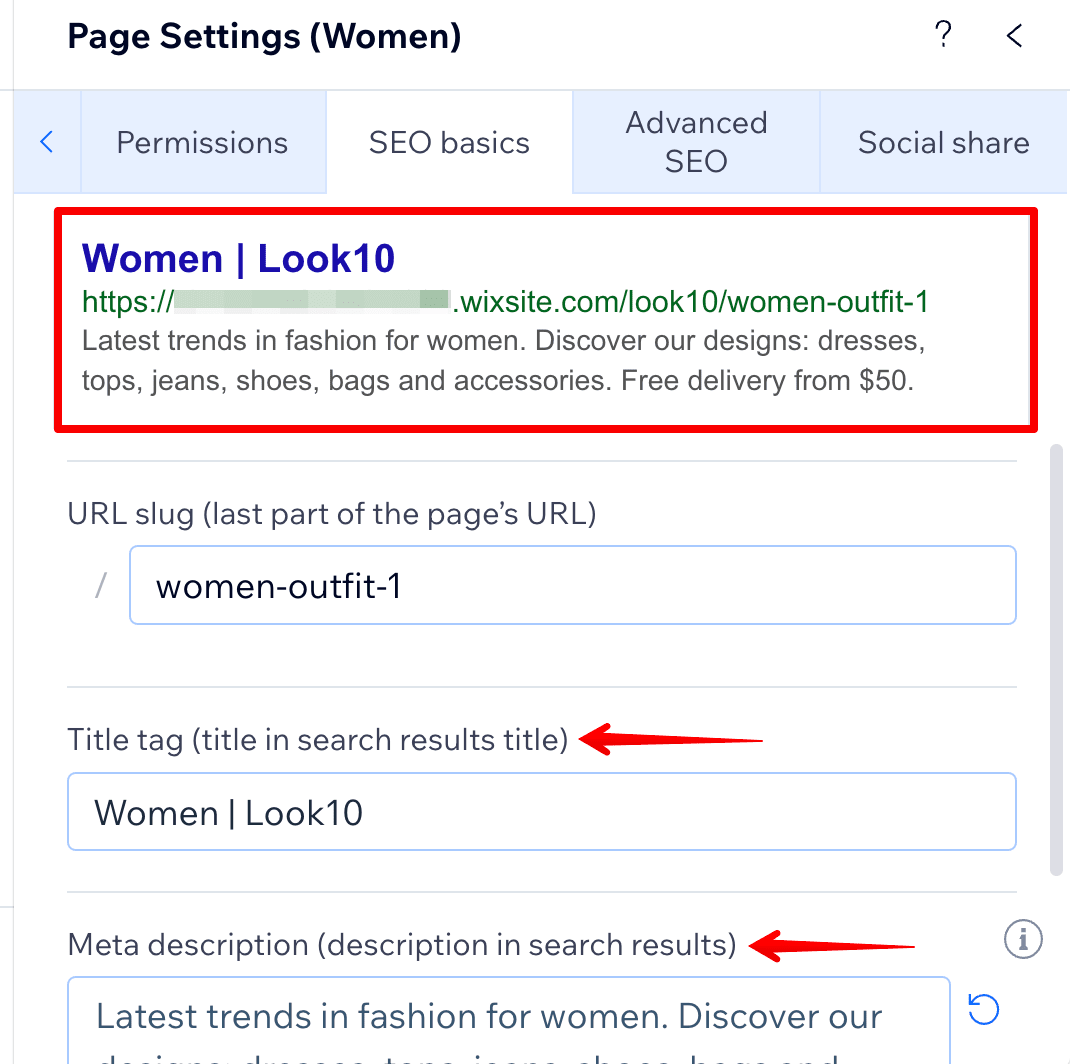
Recuerde, al crear títulos y descripciones para su contenido, existen reglas que debe seguir. Por ejemplo, a Google le importa la singularidad del fragmento. También debes vigilar su longitud para evitar que el fragmento se recorte en el SERP. Puede encontrar orientación detallada sobre estas reglas en nuestra guía sobre etiquetas de título y meta descripciones.
También puedes usar Escritor de IA si quieres hacer tu vida más fácil. Esta herramienta puede ayudarle a generar borradores personalizados para sus títulos y descripciones.
Agregar enlaces internos
Eficaz de enlaces internos ayuda a Google a encontrar y rastrear las páginas de un sitio web. También le permite mejorar la clasificación de su página mediante la transmisión de autoridad y enlaces. Puede mejorar el valor de las páginas débiles conectándolas con páginas más sólidas.
En Wix, la mayoría de tus páginas se vinculan automáticamente de forma adecuada. Por ejemplo, cuando agrega una nueva sección, aparece automáticamente un enlace en su página de inicio.
Sin embargo, aún necesitarás configurar los enlaces manualmente al crear una página personalizada desde cero. Simplemente abre el Editor Wix, selecciona la página en la que estás trabajando, haz clic en el elemento (o agrega uno nuevo) que deseas usar para vincular a otra página y luego haz clic en icono de enlace:
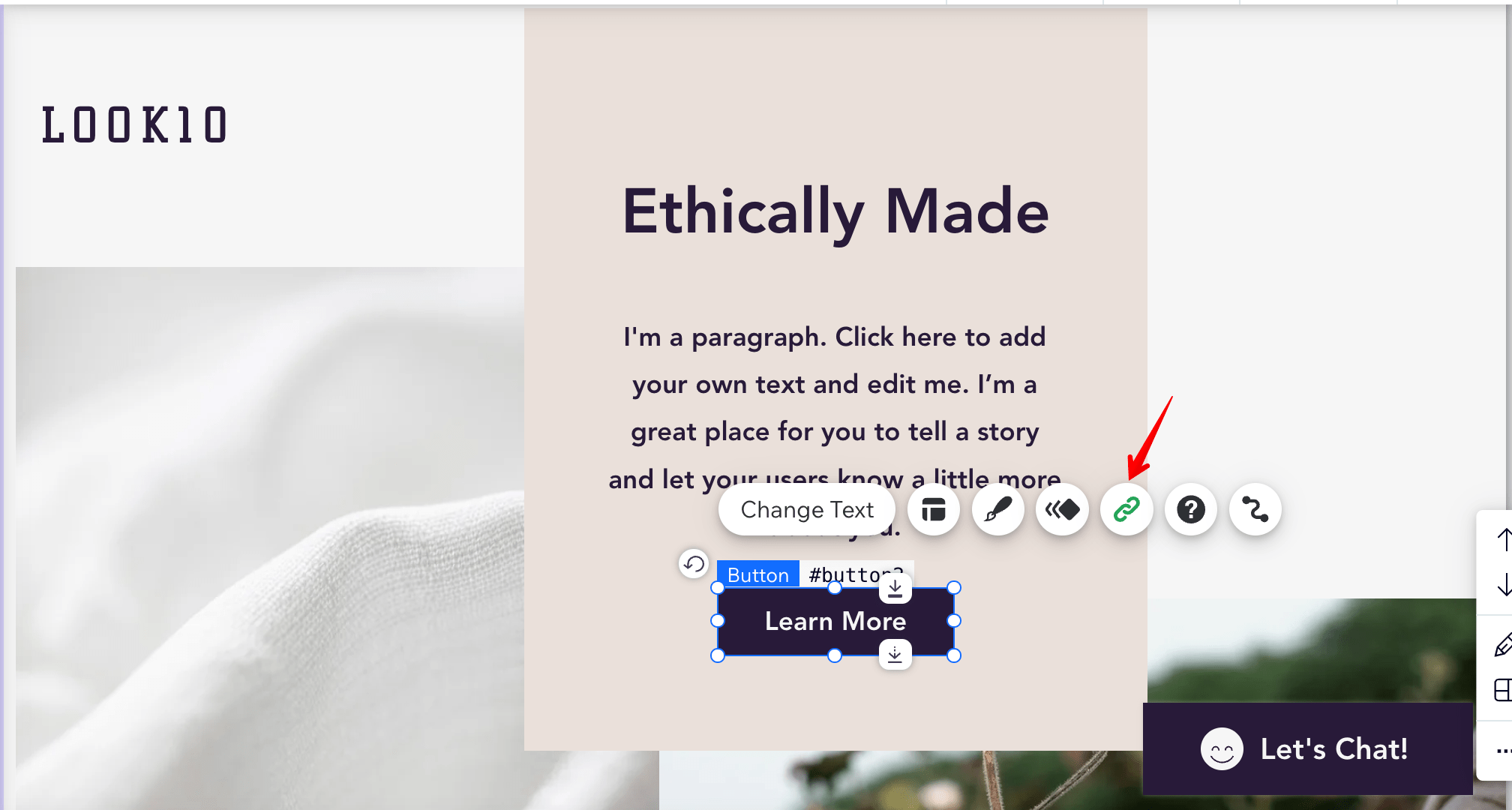
Configure las opciones de enlace. Elija una página de destino, decida si debe abrirse en una página nueva o no y especifique valores rel si es necesario.

Si desea que su enlace sea nofollow, agregue atributos rel al Configuración avanzada de SEO .
No olvides que tu textos de anclaje internos debe verse natural y alinearse con el contenido de la página.
Optimice las imágenes de su sitio web
El contenido visual cumple una doble función. Afecta la forma en que los usuarios perciben e interactúan con una página y, al mismo tiempo, tiene el potencial de mejorar la visibilidad en los resultados de búsqueda. Si desea optimizar las imágenes de manera efectiva, cambie su tamaño correctamente (posiblemente comprímalas) y no olvide agregar texto alternativo descriptivo. Puede encontrar estrategias integrales en nuestro detallado guía de SEO de imágenes.
En esta sección, nos centraremos en la importancia del texto alternativo. El texto alternativo es útil para las personas que utilizan lectores de pantalla. También ayuda a los motores de búsqueda a comprender su contenido visual, mejorando su clasificación en las búsquedas de imágenes. En Wix, puedes agregar texto alternativo en solo dos simples pasos:
- En Editor de Wix, seleccione la imagen que desea optimizar.
- Navegue hasta Ajustes y proporcionar una descripción concisa en el ¿Qué hay en la imagen? Dile a Google encajonar.
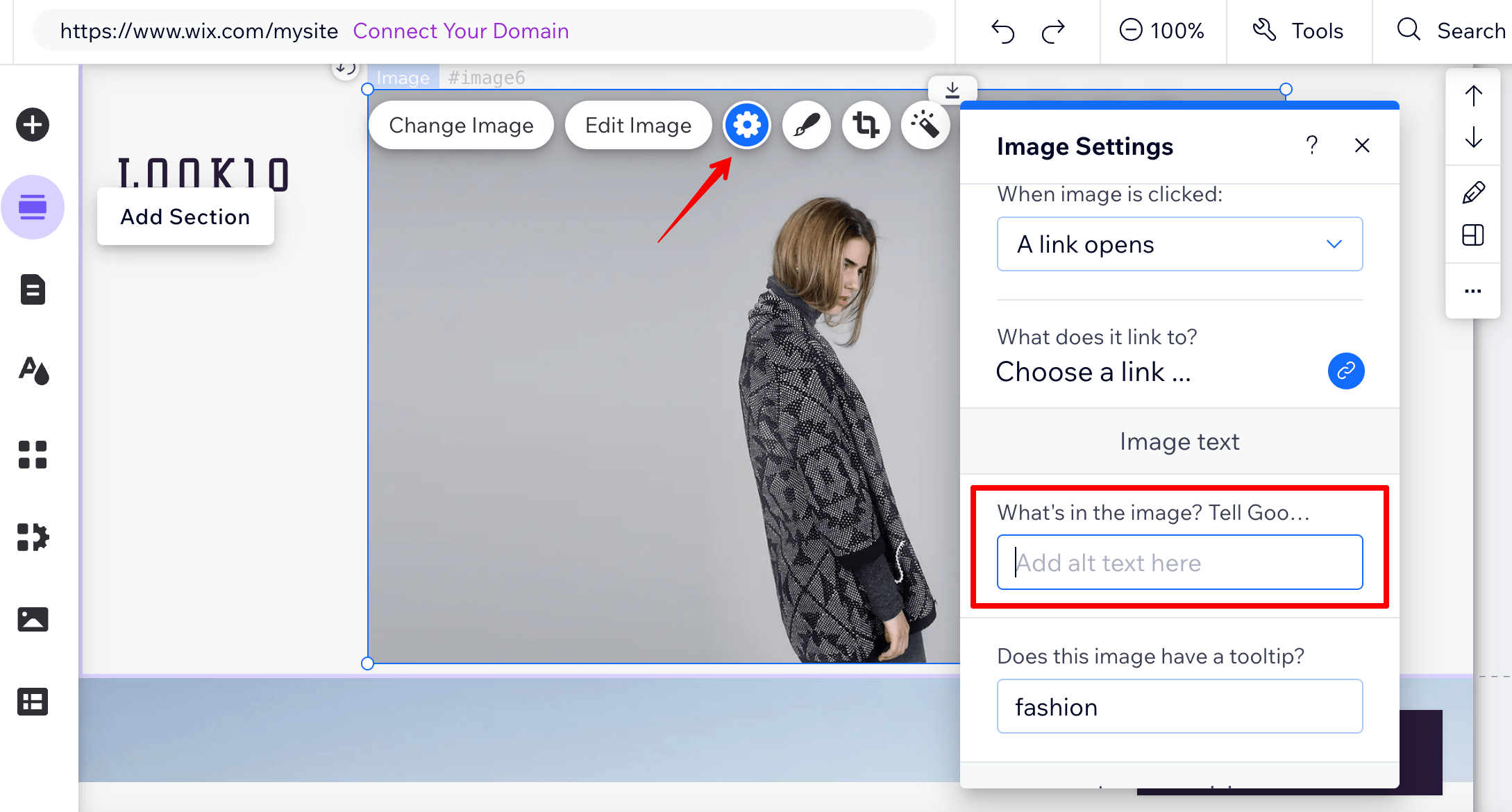
Recuerda: el texto no informativo en el atributo alt puede perjudicar tu SEO. Esto se debe a que los motores de búsqueda no recibirán pistas cruciales sobre el contenido sin información útil.
Agregue marcado de esquema a sus páginas
El marcado de esquema ayuda a Google a comprender el contenido y el contexto de su página, lo que le permite presentarla mejor en los resultados de búsqueda. Por ejemplo, Schema es lo que realmente respalda los fragmentos enriquecidos, por lo que debe agregarlo a sus páginas para mejorar sus posibilidades de recibir más clics de las SERP.
Una ventaja de Wix es su marcado de esquema integrado para varios tipos de páginas, incluidas publicaciones de blogs, productos, cursos, eventos y foros. Todo lo que tienes que hacer es llenar la página con contenido y Wix se encargará del resto.
Si necesitas agregar marcas a otras páginas, el Editor de Wix es bastante sencillo al respecto. Simplemente siga estos pasos:
- Ve a Páginas del sitio ▶️ Menú del sitio y localice la página específica que desea mejorar.
- Haga Clic en Más acciones al lado de la página.
- Navegue hasta Conceptos básicos de SEO ▶ ️ SEO avanzado ▶️ Marcado de datos estructurados.
- Haga Clic en Agregar nuevo marcado e ingrese su marcado en formato JSON-LD.

Uso Asistente de marcado de datos estructurados de Google para crear esquemas para sus páginas. Ofrece 12 tipos de esquemas, lo cual es suficiente para un sitio web pequeño. Esta herramienta simplifica el proceso de creación de marcado de página, permitiéndote generar el código sin esfuerzo y luego copiarlo y pegarlo en Wix.
Una vez aplicado, no olvide probar su marcado en Google. Haga clic en el botón asociado.

Lista de verificación de SEO fuera de la página de Wix
La parte final de la optimización de un sitio web es el SEO off-page. Tener otros sitios web de buena reputación vinculados a su contenido le indica a Google que sus publicaciones son de alta calidad y relevancia. Esto hace que su sitio web tenga más autoridad, puede conducir a una mejor clasificación en los motores de búsqueda y puede generar un mayor tráfico orgánico a su sitio web.
Obtener backlinks
Los vínculos de retroceso son uno de los principales factores de clasificación de Google y sirven como base para el algoritmo PageRank de Google.
Todo sitio web, especialmente las pequeñas y medianas empresas, debe cultivar enlaces relevantes y de alta calidad. Esta es una de las formas más efectivas de establecer su autoridad en los motores de búsqueda. Considere integrar algunos de estos métodos populares de SEO de sombrero blanco en su estrategia de construcción de enlaces:
- Produzca contenido valioso y que se pueda compartir en su sitio web para atraer vínculos de retroceso orgánicos de forma natural.
- Explore oportunidades de blogs invitados en sitios web acreditados dentro de su industria.
- Deje reseñas en sitios web autorizados y mencione su propio sitio web cuando sea apropiado.
- Adquiera vínculos de retroceso participando en foros, sitios web de preguntas y respuestas y realizando comentarios significativos.
Obtenga más información sobre vínculos de retroceso y estrategias de construcción de vínculos en este guía de vínculo de retroceso.
Para identificar valiosas oportunidades de creación de vínculos de retroceso, consulte a sus rivales de mayor rango a través de SE Ranking. Analizador de backlinks .
Crear un perfil comercial de Google
Un perfil comercial de Google bien optimizado puede ayudarlo a conectarse con más clientes potenciales. También puede mejorar su presencia digital en la web. Esto hace que la creación de un perfil comercial en Google sea una parte esencial del funcionamiento de una empresa local.
Puedes crear fácilmente un perfil comercial de Google gratuito a través de tu cuenta Wix. Para agregar tu perfil:
- Visite la Perfil empresarial de Google .
- Haga Clic en Empezar ahora.
- Ingrese el nombre de su empresa en la barra de búsqueda.
- Proporcione la información necesaria, incluida su dirección física, área de servicio, URL del sitio web, número de teléfono, fotografías, horario de atención, características específicas de la categoría y más.
- Haga Clic en Enviar a Google.

Si ya tiene un perfil comercial de Google, solo necesita seleccionar el nombre de su empresa de la lista y verificarlo. Alternativamente, puede importar una GBP que ya administre. Para obtener detalles adicionales, consulte esta guía.
Reflexiones finales
Wix es un creador de sitios web altamente capaz. Es especialmente adecuado para pequeñas y medianas empresas que desean establecer una presencia en línea con mínimas molestias. La interfaz fácil de usar de Wix y sus herramientas de diseño intuitivas lo convierten en una excelente opción para los usuarios que simplemente no tienen tiempo para afrontar una curva de aprendizaje pronunciada.
Ya sea optimizando tus elementos de SEO en la página, administrando tu contenido o implementando aspectos técnicos esenciales, Wix proporciona un conjunto de herramientas versátil que puede ayudarte a mejorar la visibilidad y el rendimiento de tu sitio web. Asegúrate de tomar nota de todos los consejos sobre cómo mejorar Wix SEO que hemos descrito.
Si sigues todo al pie de la letra y te mantienes alerta, ¡estarás en el camino correcto para alcanzar la cima de las SERP!
- Distribución de relaciones públicas y contenido potenciado por SEO. Consiga amplificado hoy.
- PlatoData.Network Vertical Generativo Ai. Empodérate. Accede Aquí.
- PlatoAiStream. Inteligencia Web3. Conocimiento amplificado. Accede Aquí.
- PlatoESG. Carbón, tecnología limpia, Energía, Ambiente, Solar, Gestión de residuos. Accede Aquí.
- PlatoSalud. Inteligencia en Biotecnología y Ensayos Clínicos. Accede Aquí.
- Fuente: https://seranking.com/blog/wix-seo/




